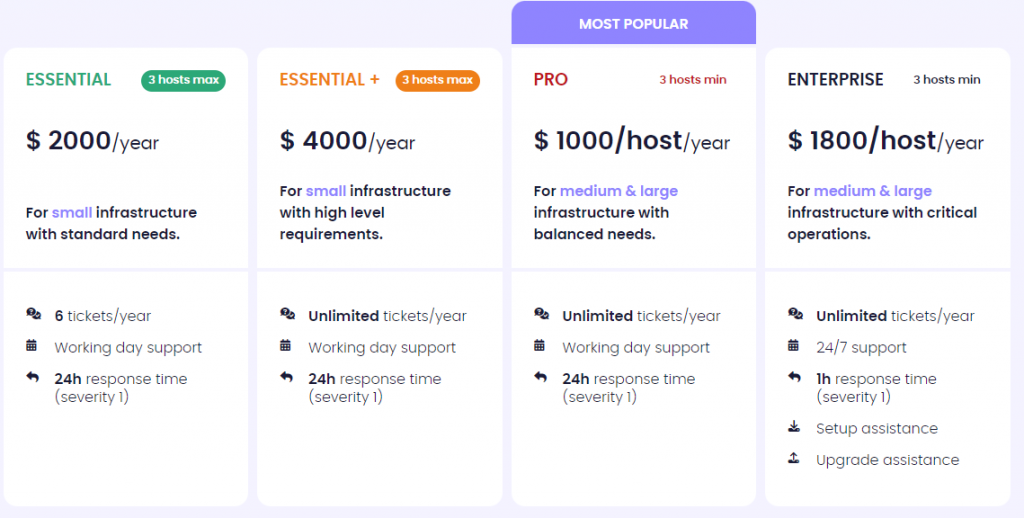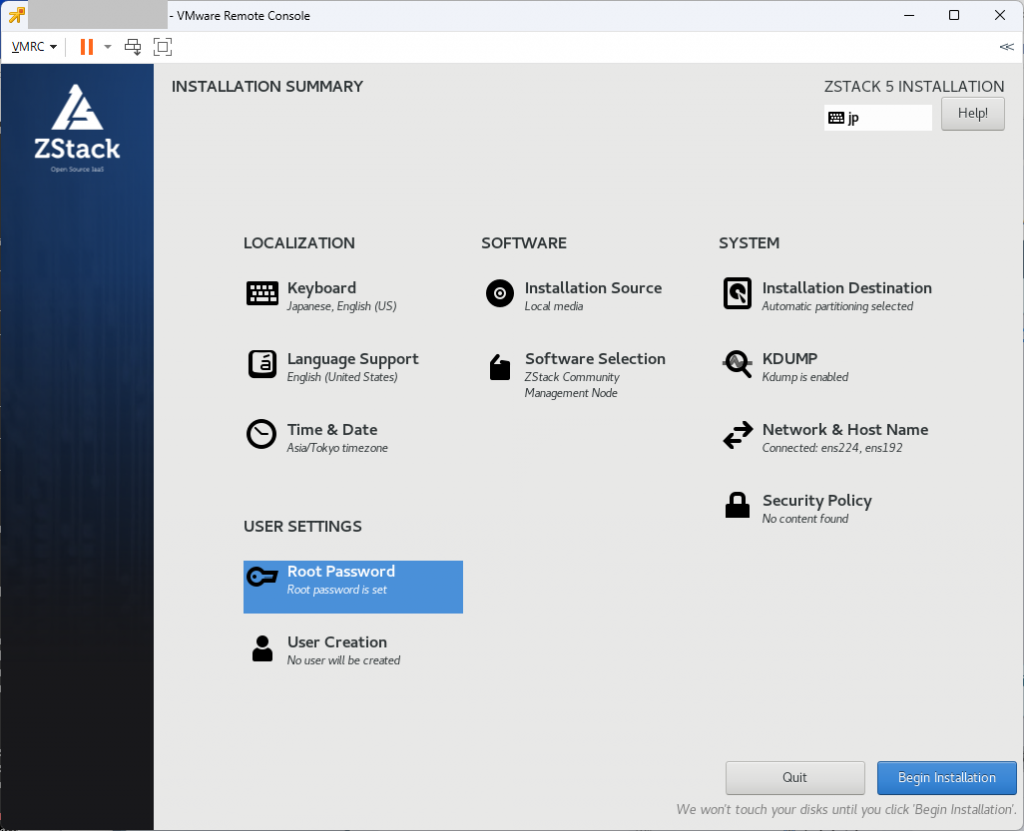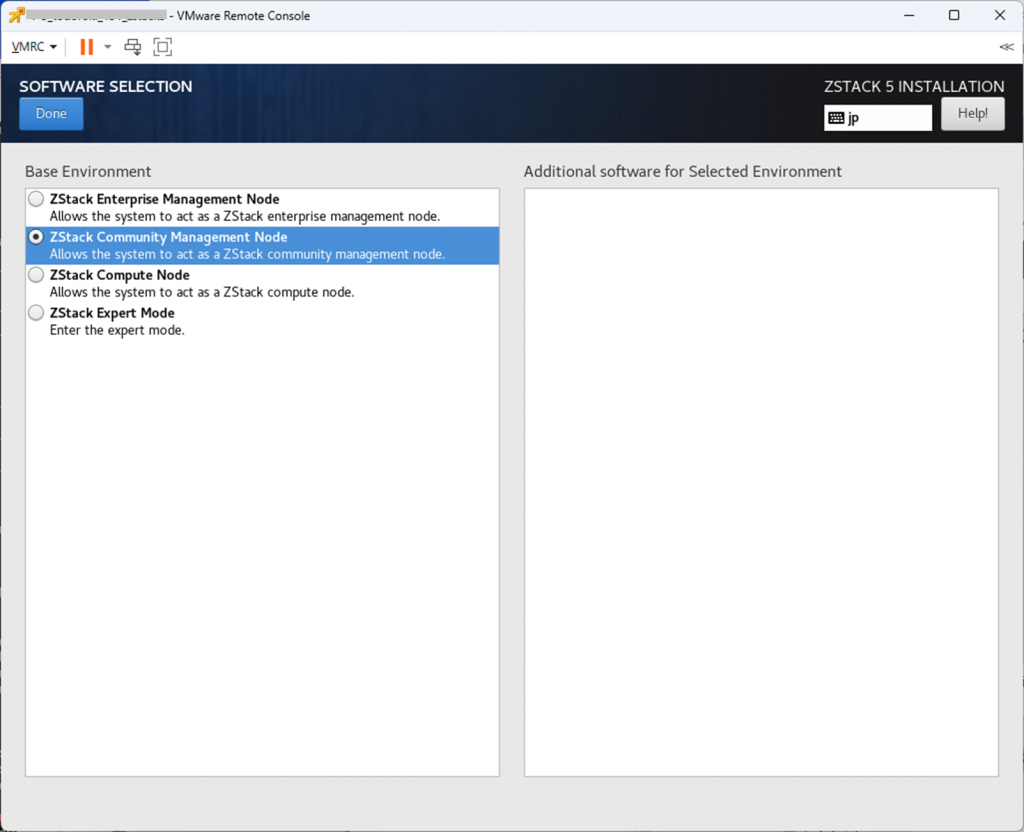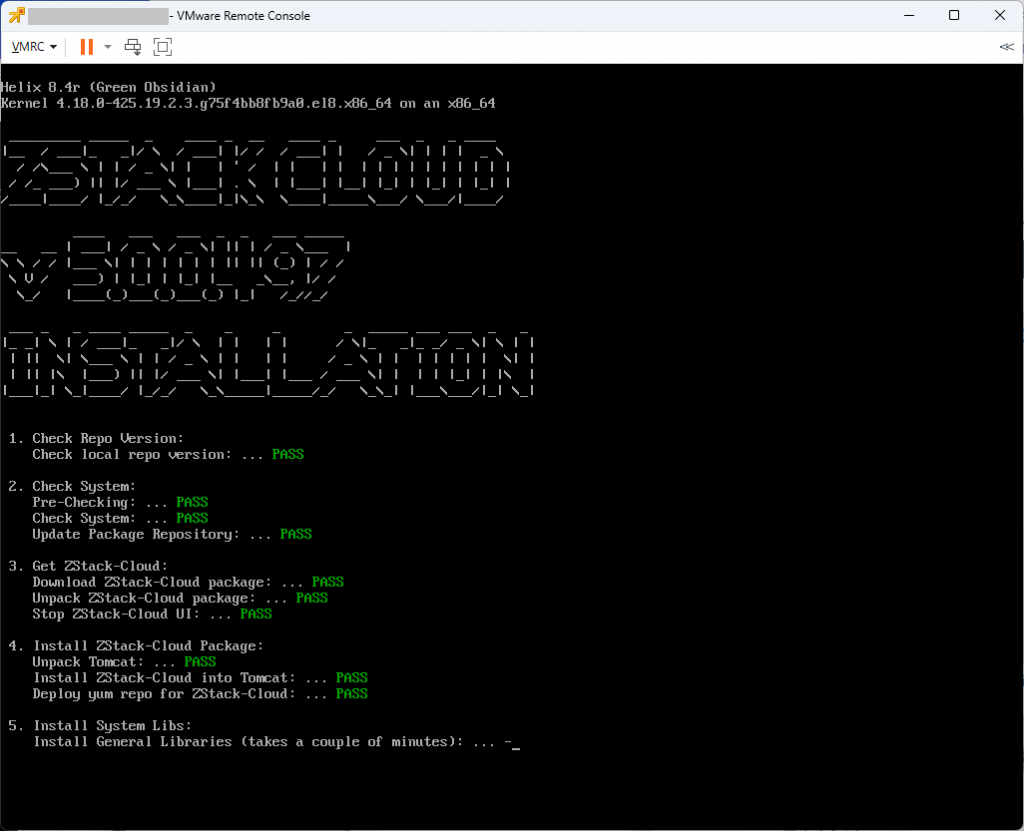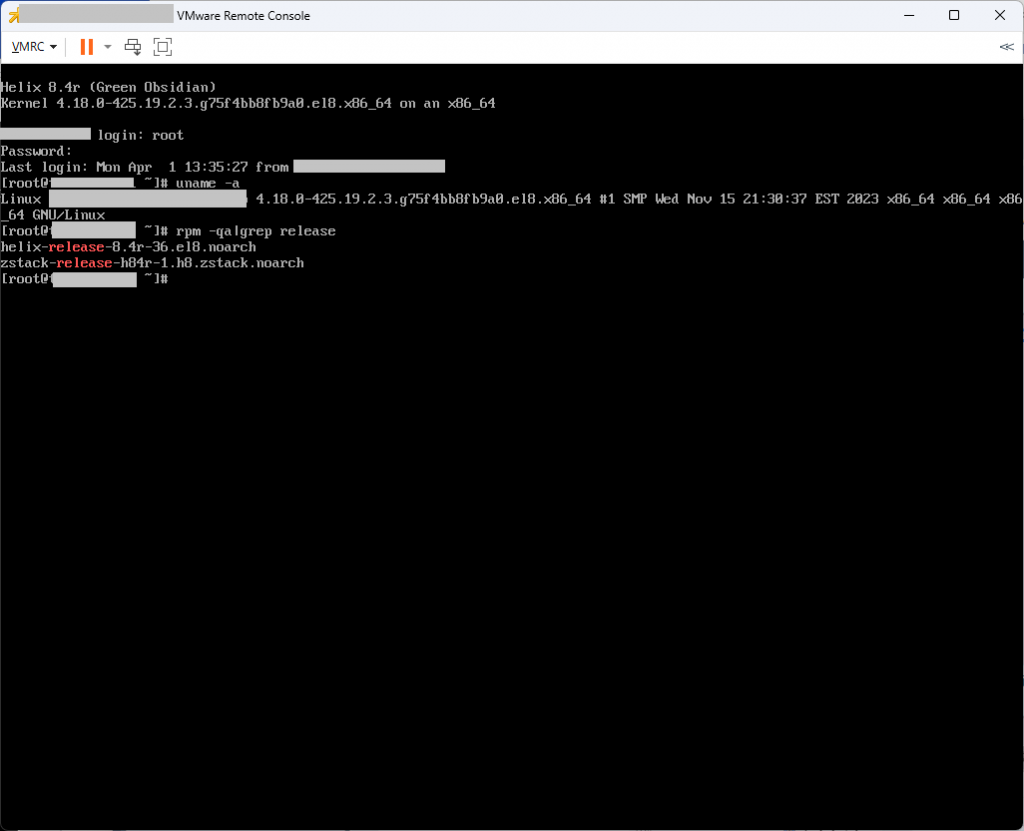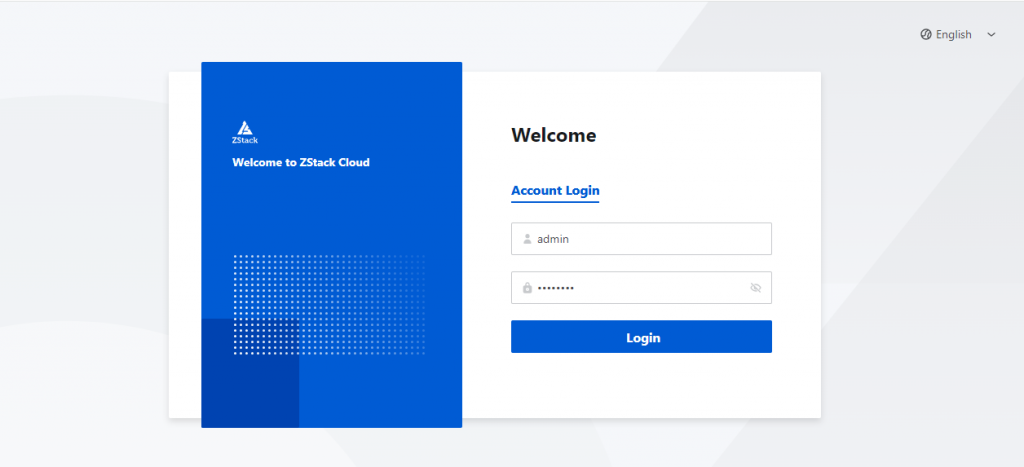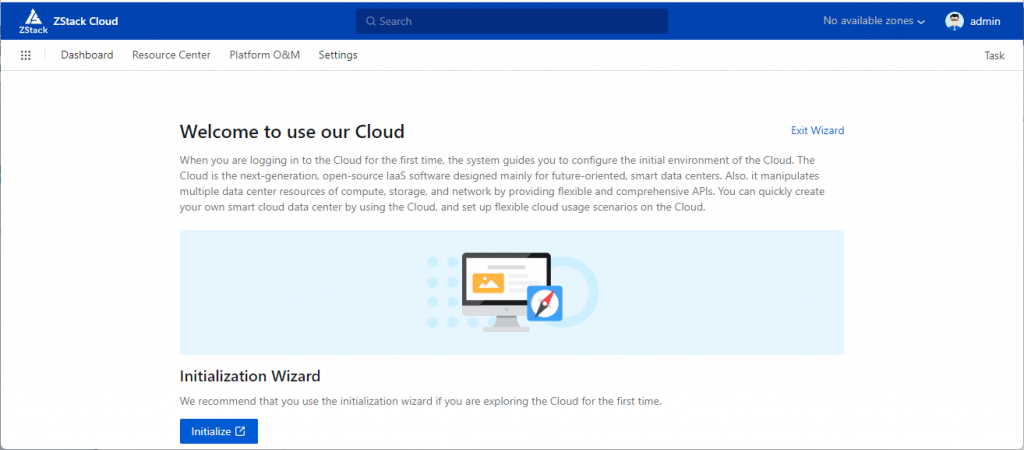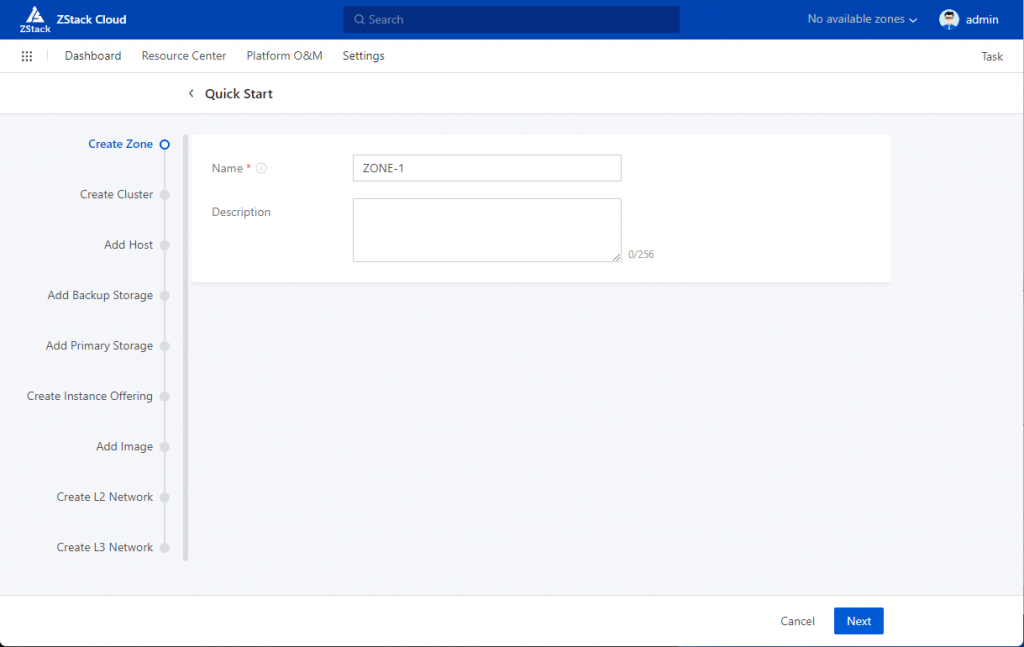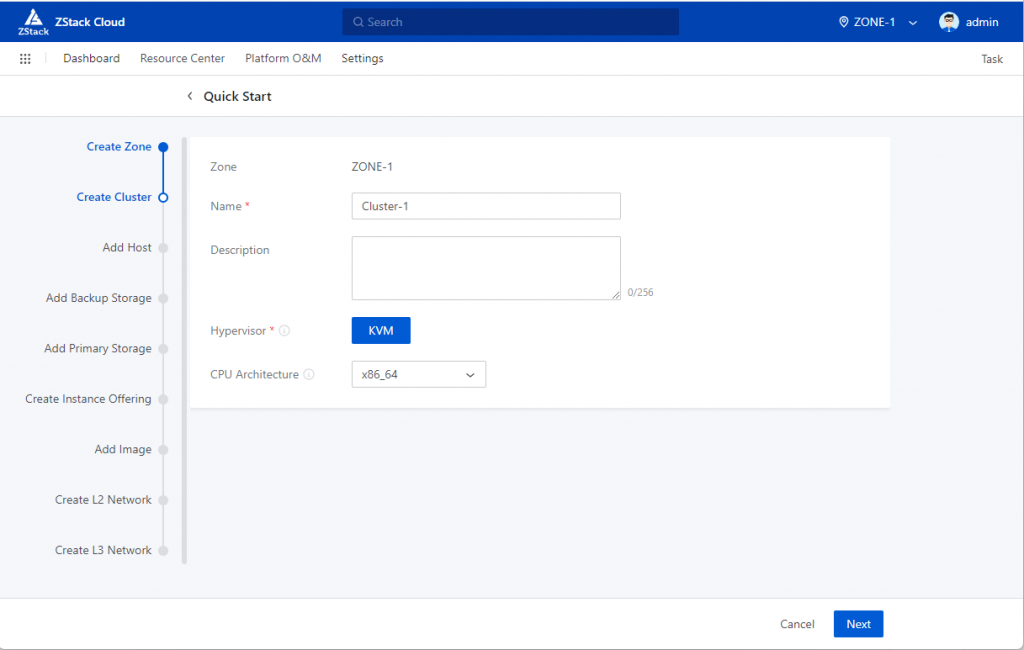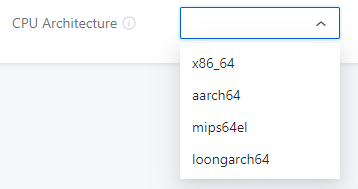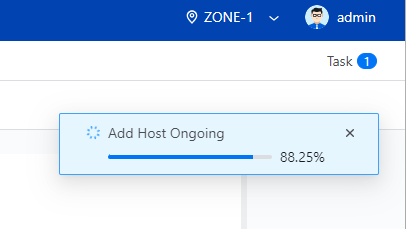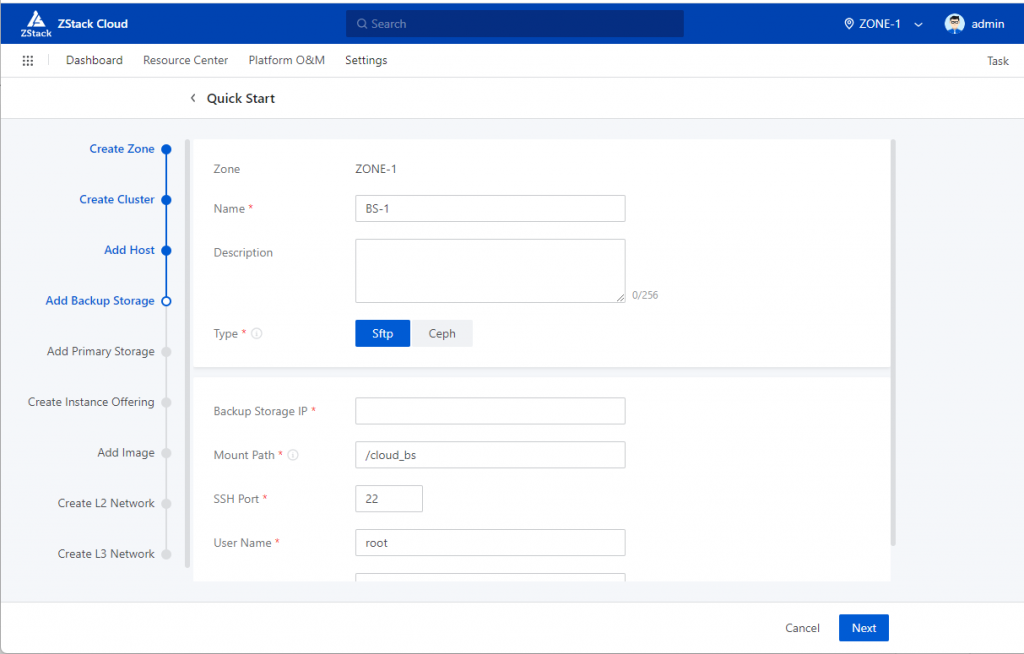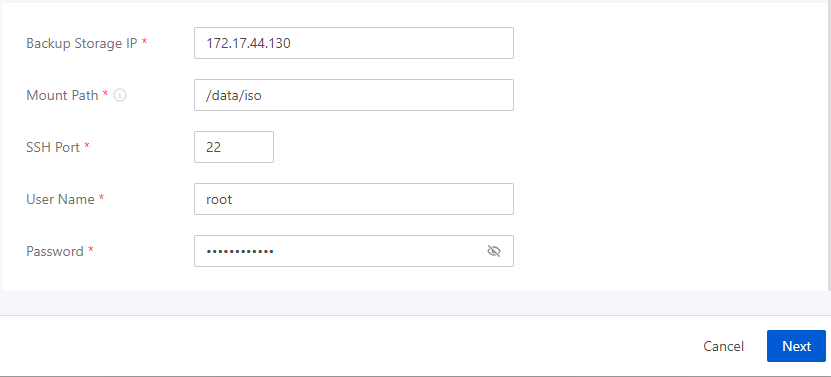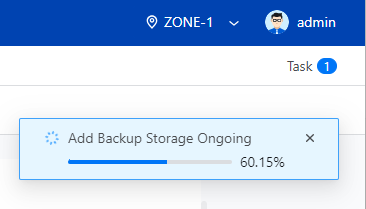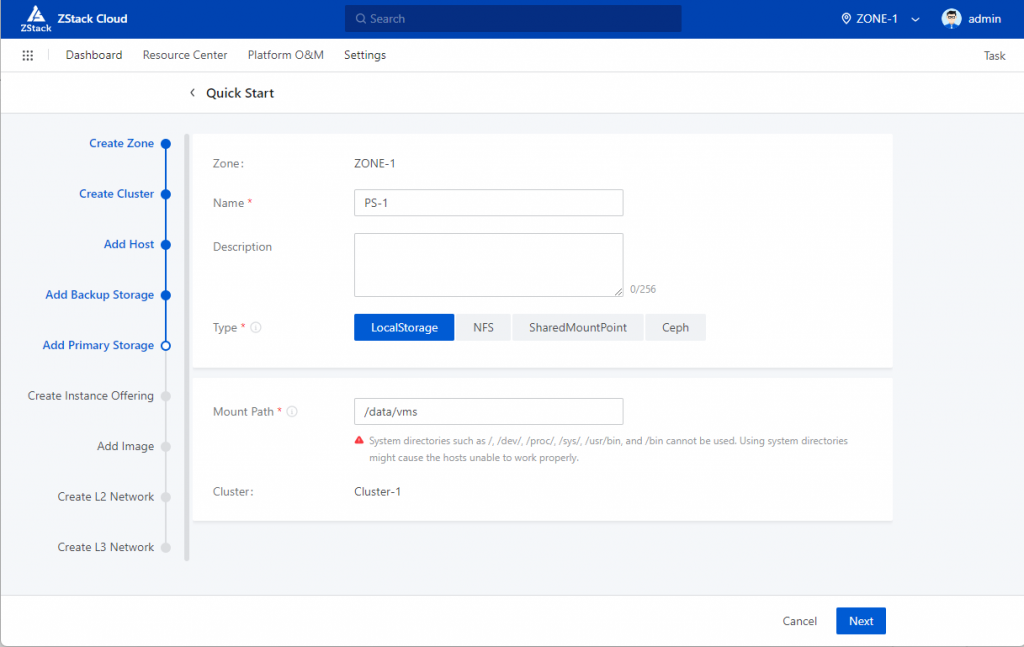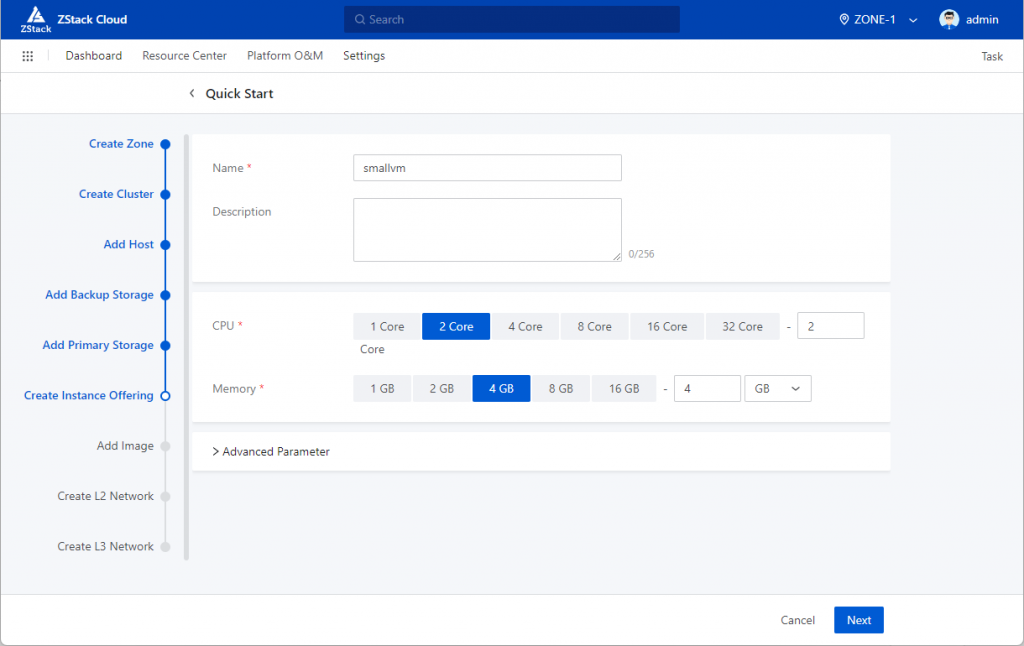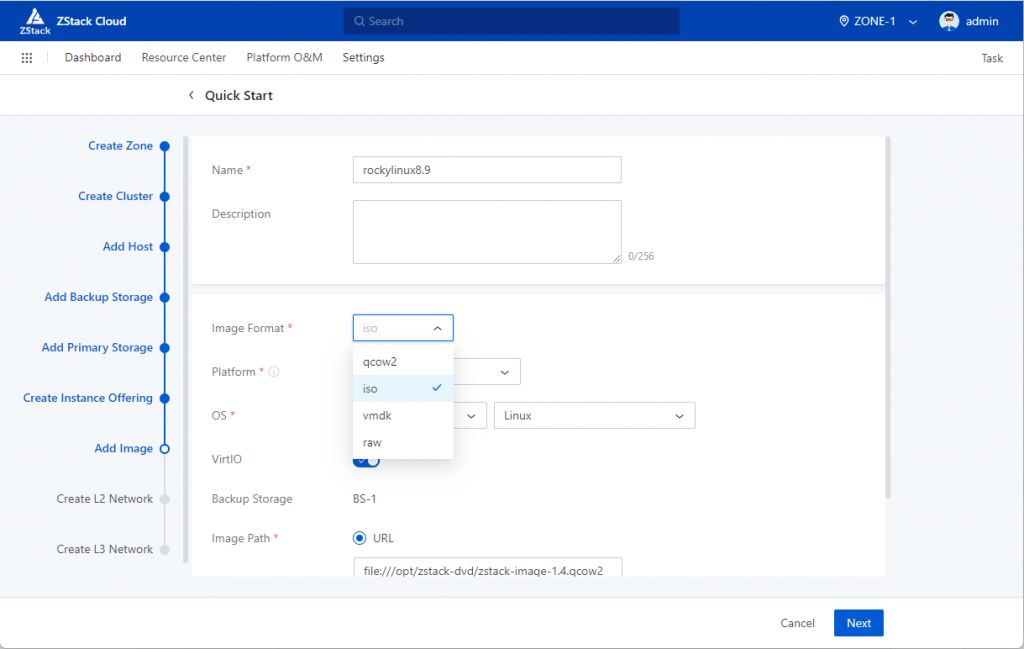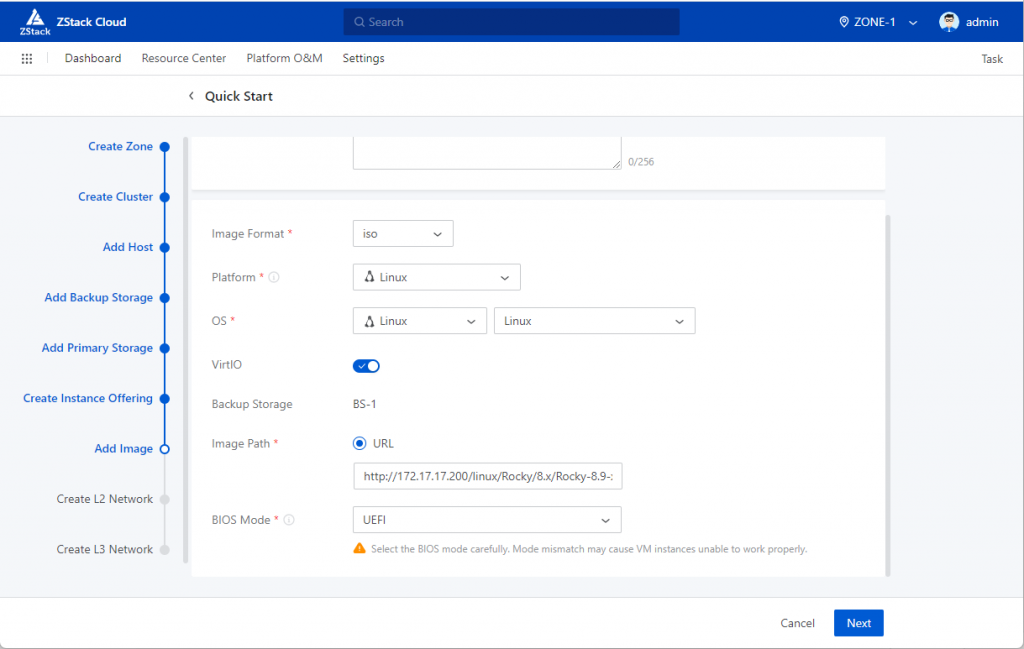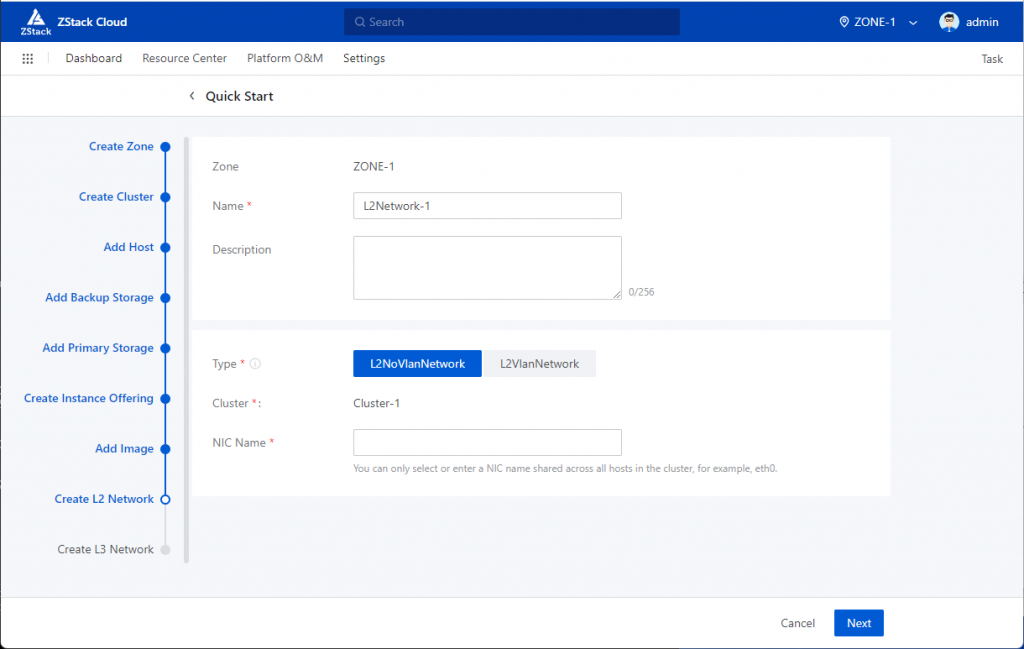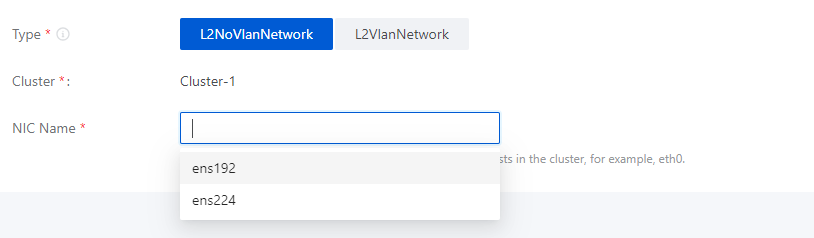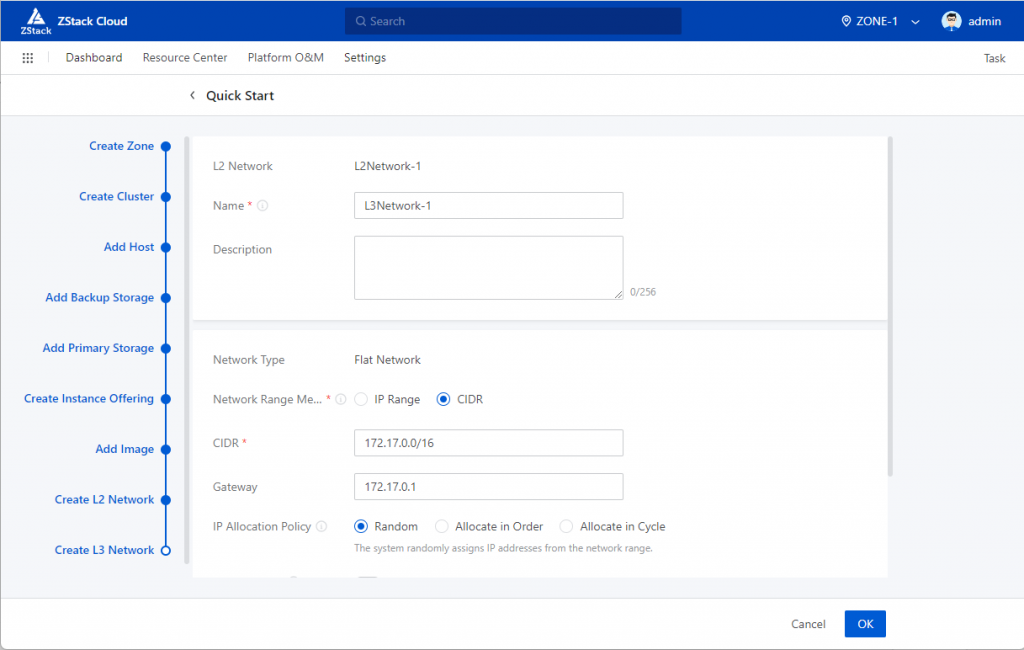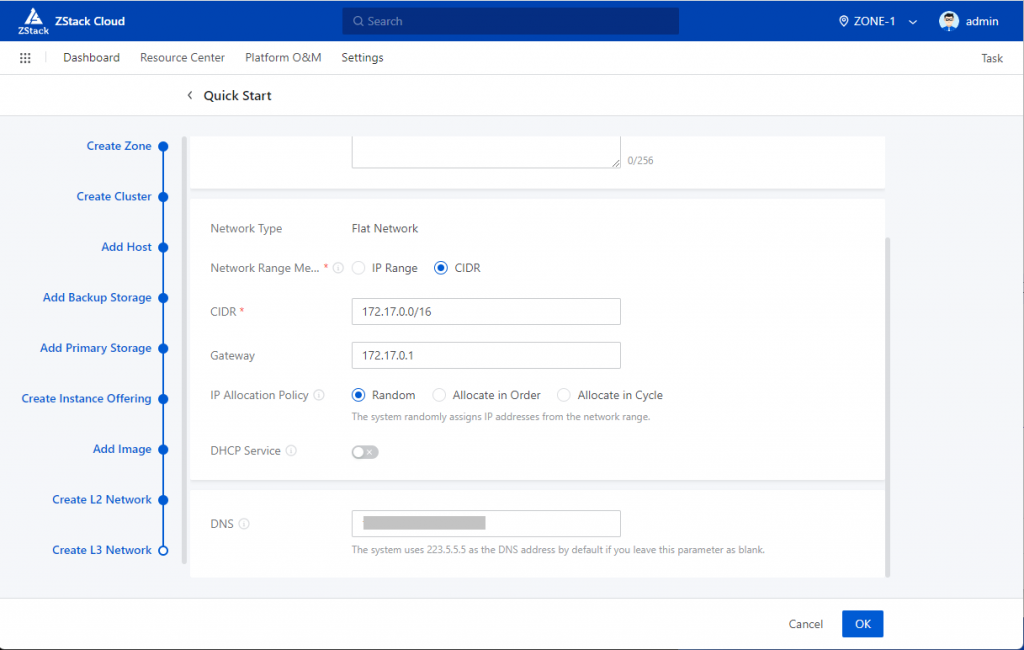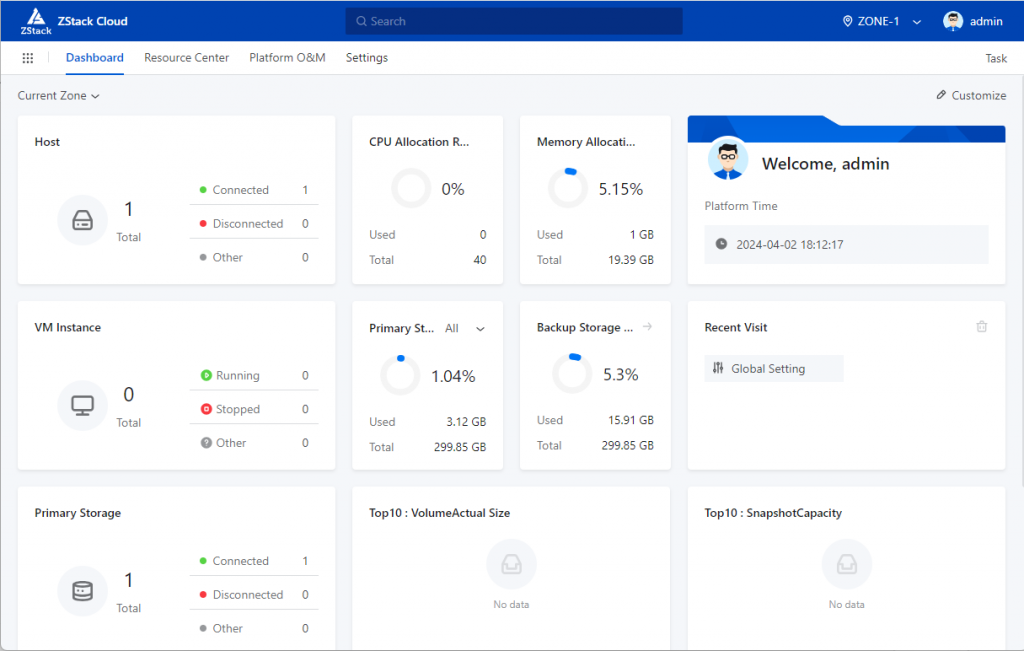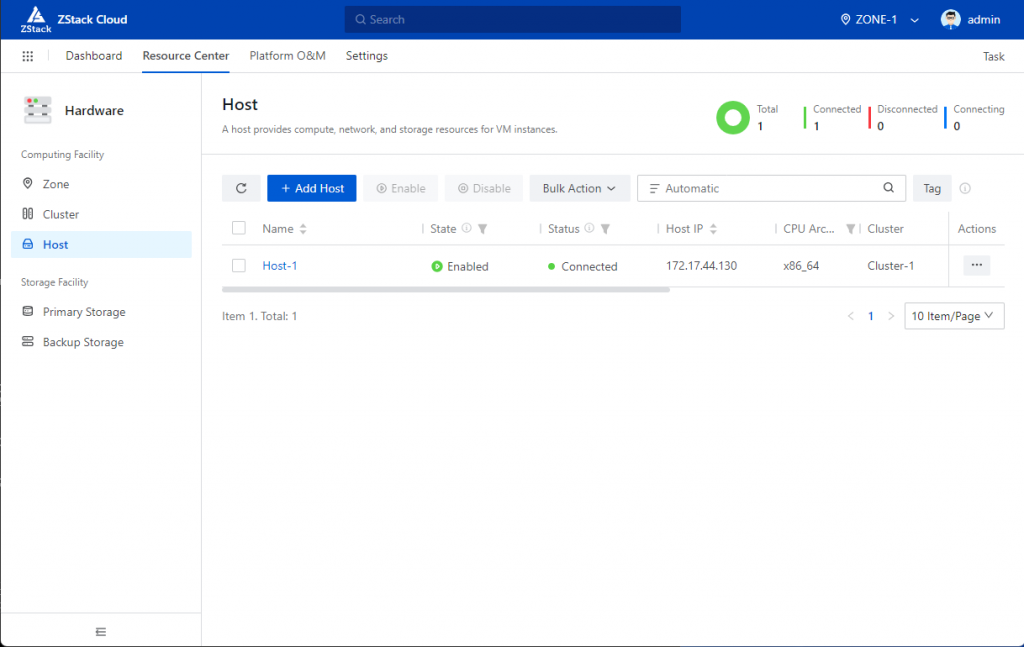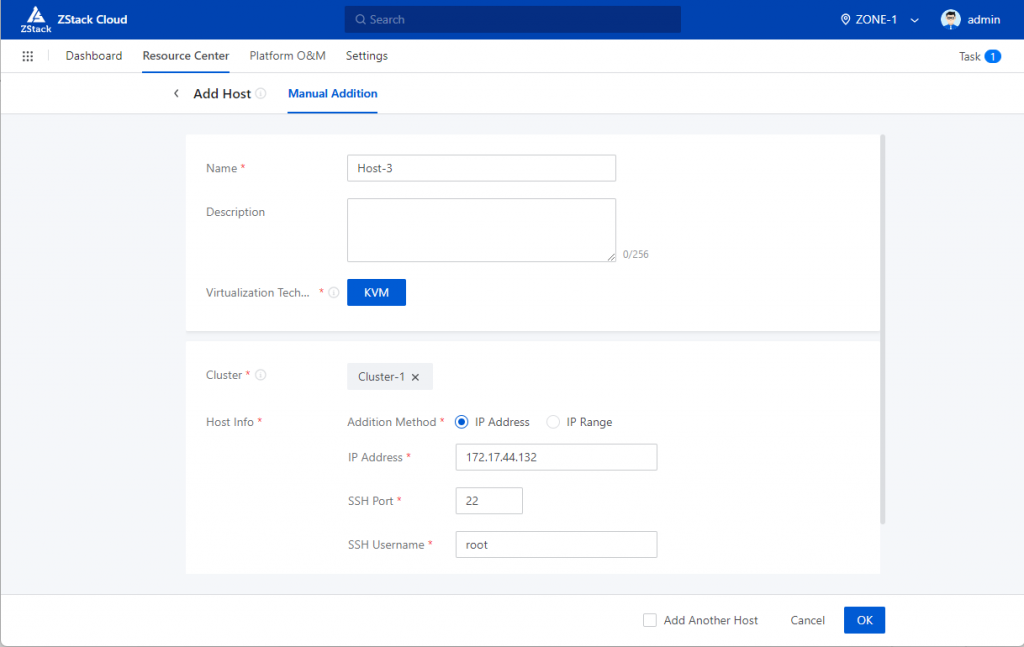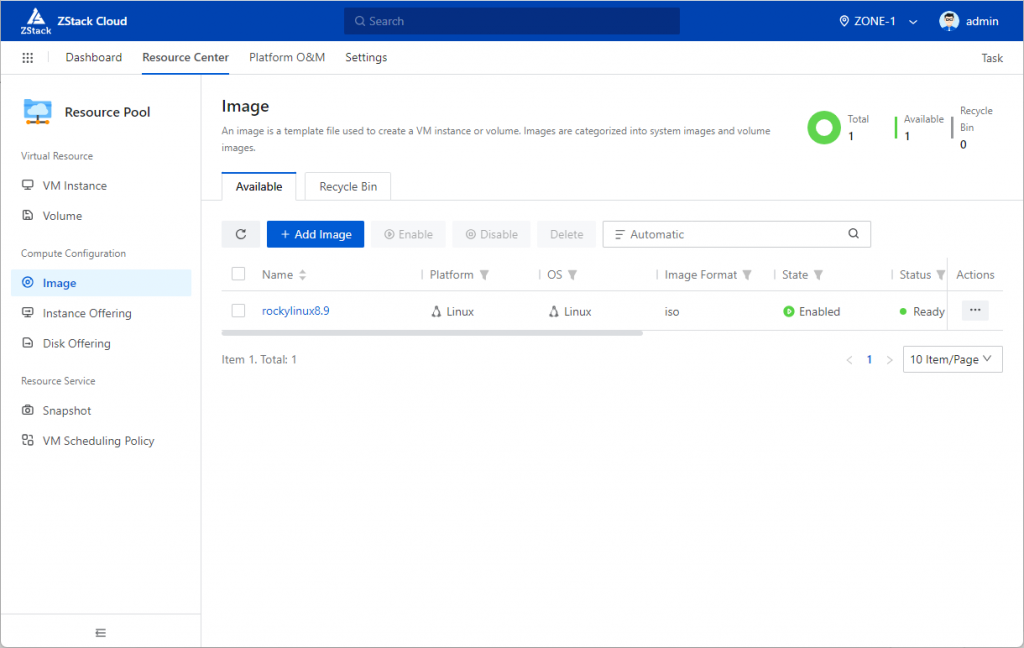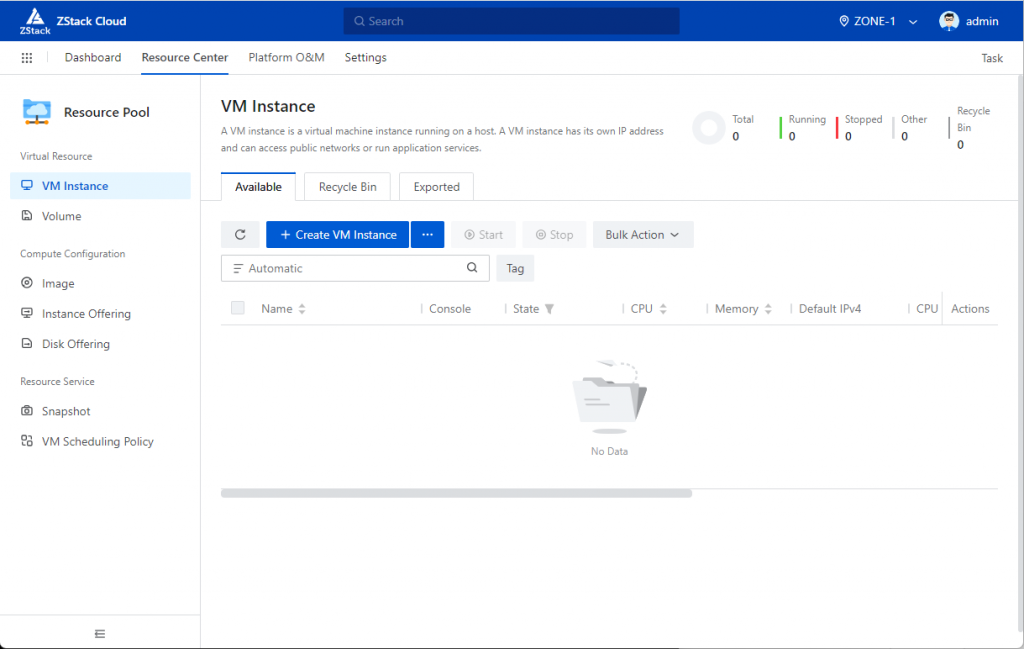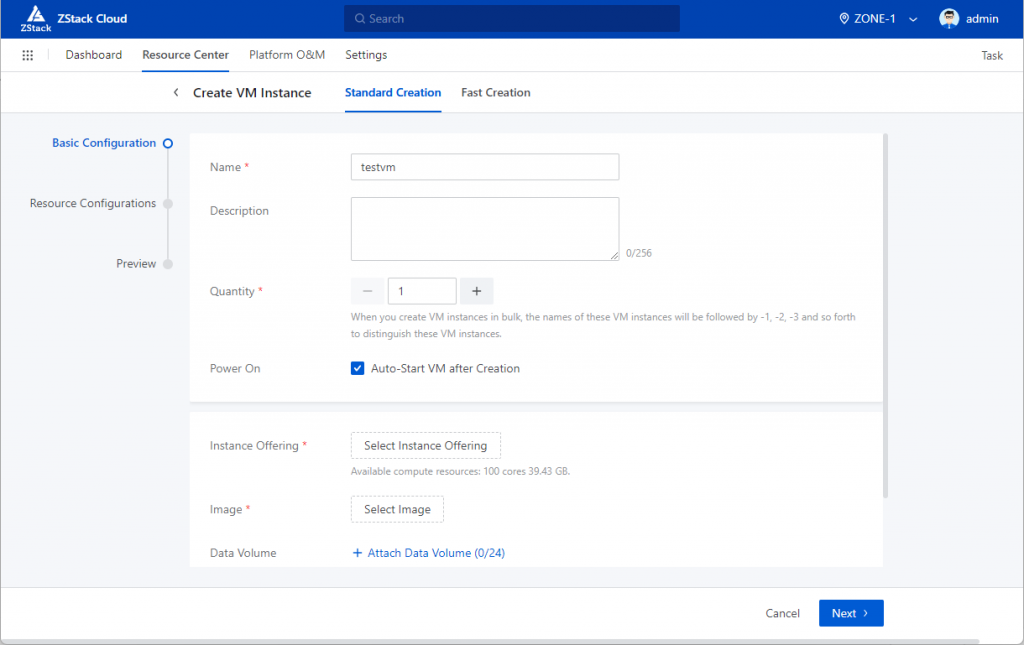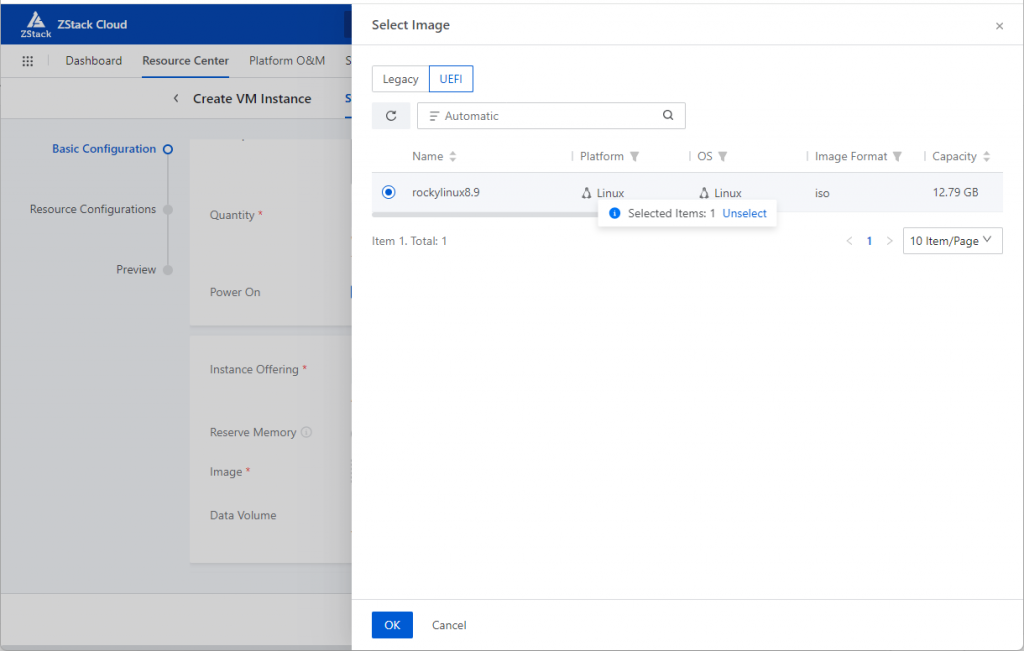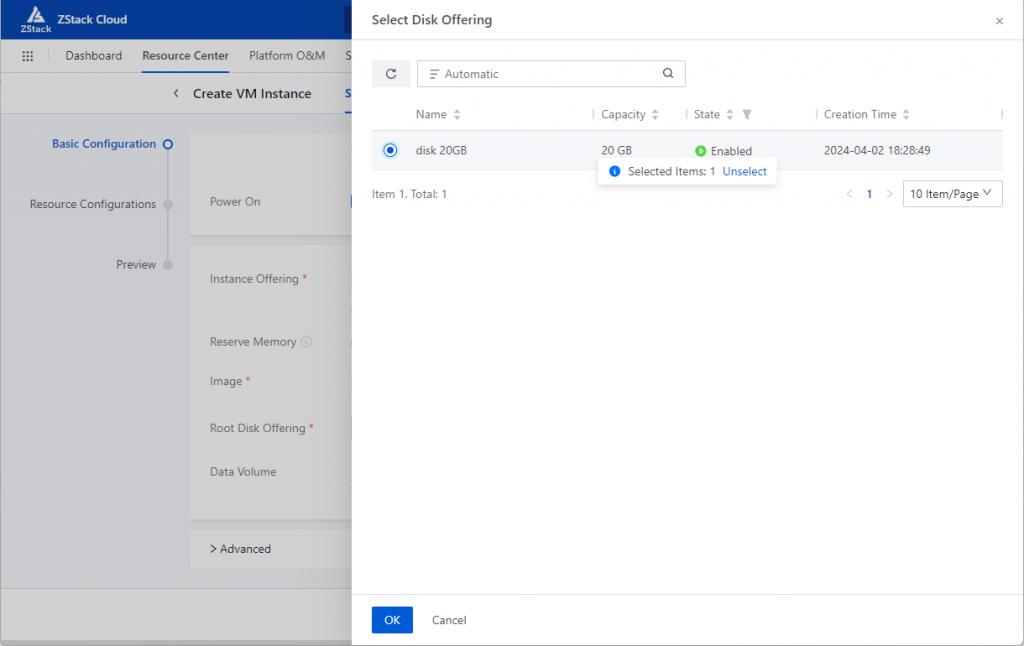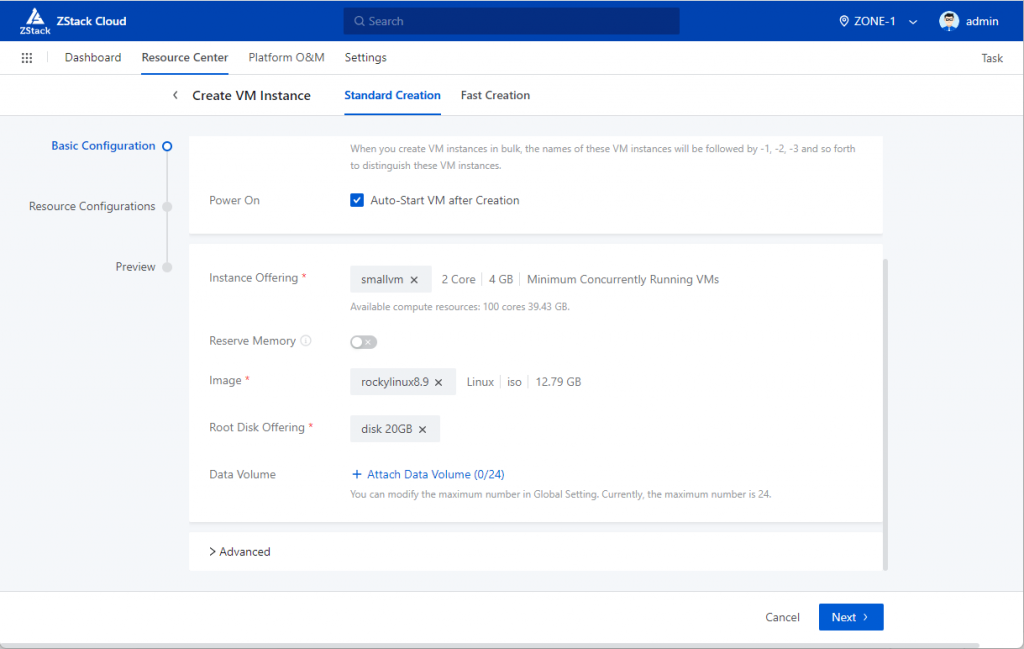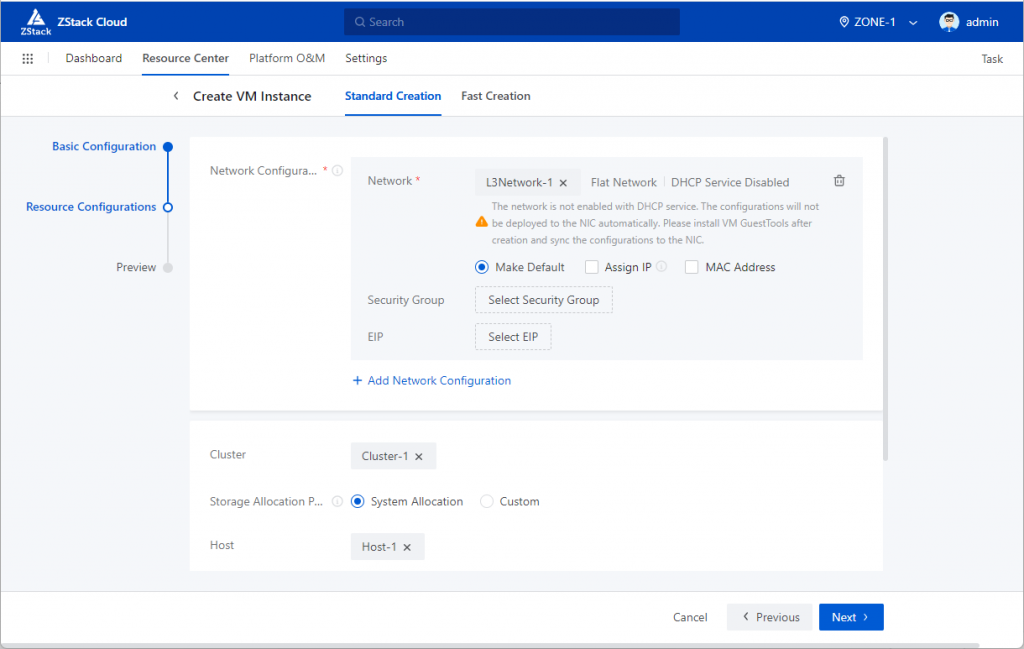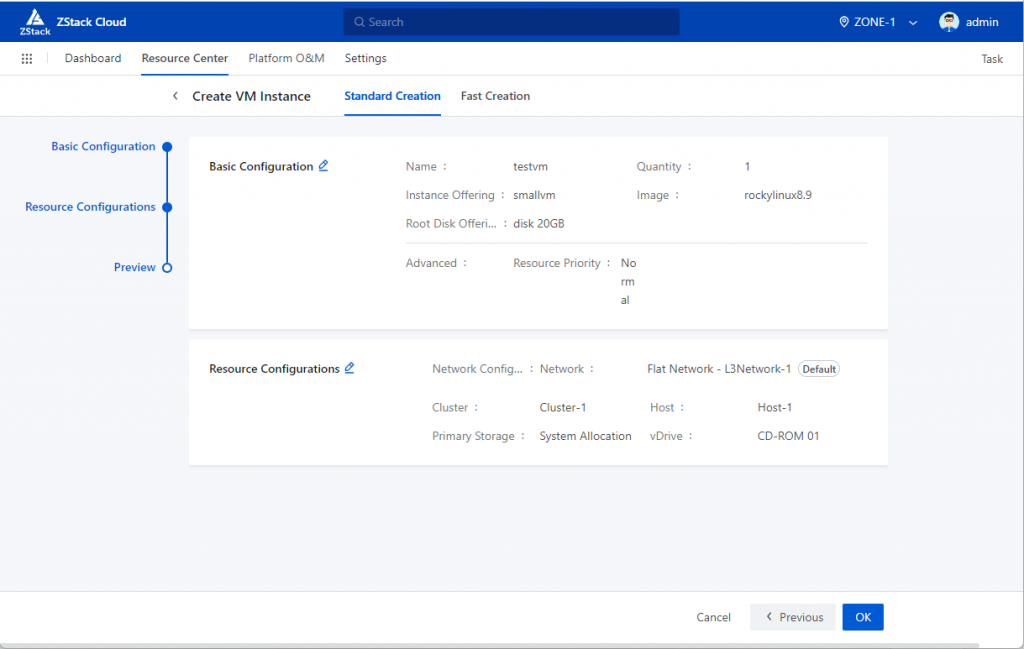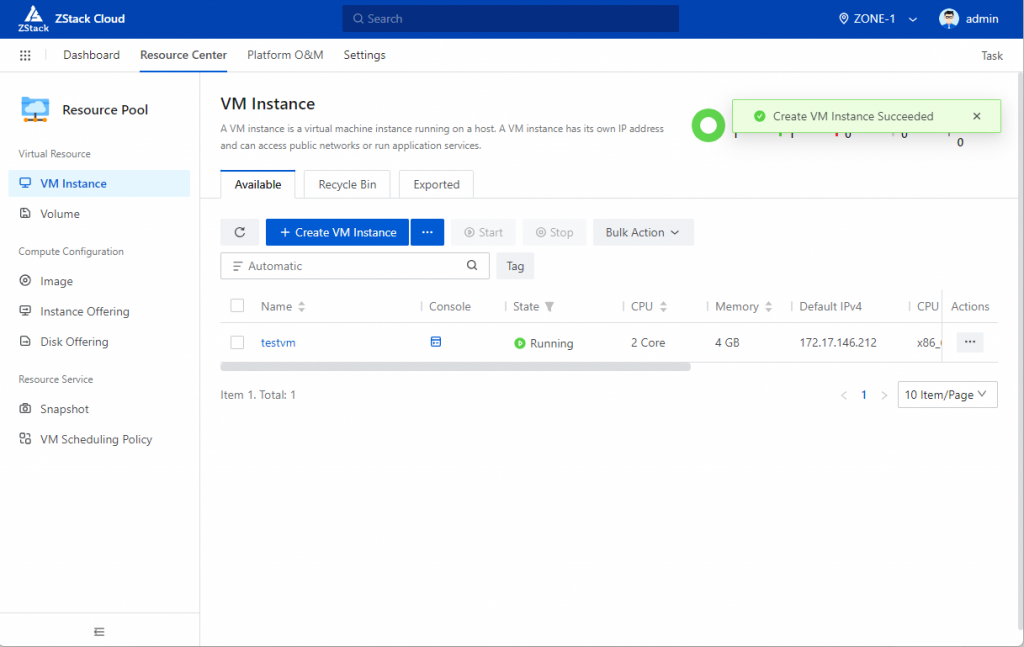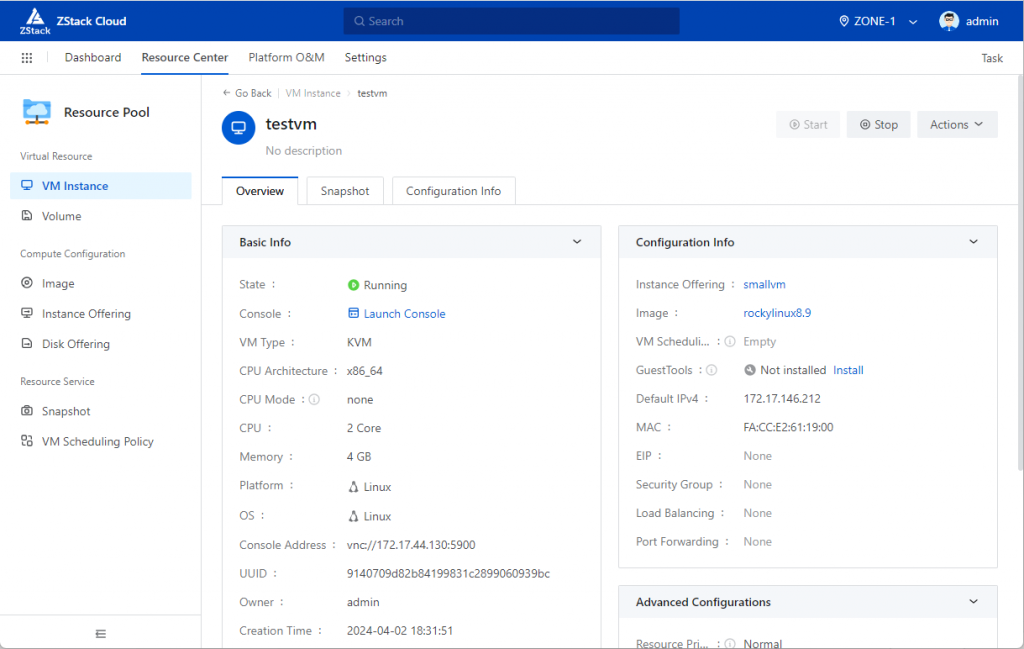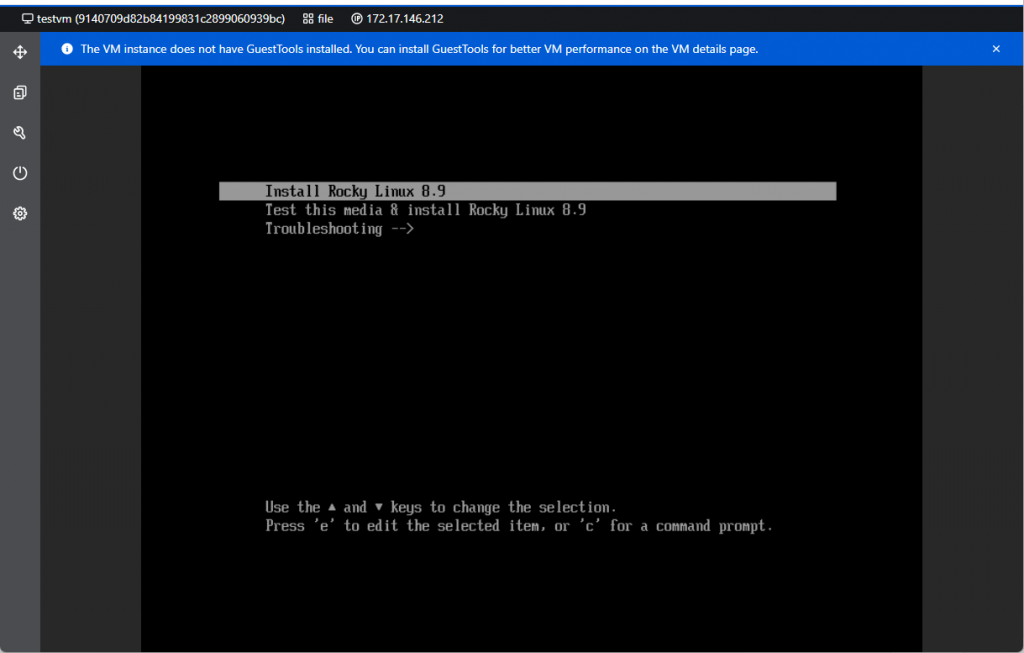Windows / Windows Serverでそのマシンが使っているデバイスドライバーがなんであるのか確認する方法がある。
「driverquery」コマンドを実行すると、そのWindowsのOS上に組み込まれているデバイスドライバの一覧を出力する。これは組み込まれているけど使われていないものも含む結果となっている。
C:\Windows\System32>driverquery
モジュール名 表示名 ドライバーの リンク日時
============ ====================== ============= ======================
1394ohci 1394 OHCI Compliant Ho Kernel
3ware 3ware Kernel 2015/05/19 7:28:03
ACPI Microsoft ACPI Driver Kernel
AcpiDev ACPI デバイス ドライバ Kernel
acpiex Microsoft ACPIEx Drive Kernel
acpipagr ACPI プロセッサ アグリ Kernel
AcpiPmi ACPI 電源メーター ドラ Kernel
acpitime ACPI ウェイク アラーム Kernel
Acx01000 Acx01000 Kernel
AcxHdAudio ACX HD Audio Driver Kernel
ADP80XX ADP80XX Kernel 2015/04/10 5:49:48
<略>
Wof Windows Overlay File S File System
WpdUpFltr WPD Upper Class Filter Kernel
ws2ifsl Winsock IFS Driver Kernel
wtd wtd Kernel
WudfPf User Mode Driver Frame Kernel
WUDFRd Windows Driver Foundat Kernel
xboxgip Xbox ゲーム入力プロト Kernel
xinputhid XINPUT HID フィルター Kernel
C:\Windows\System32>
上記出力ではドライバ表示名が長いものは省略されてしまうし、検索しにくい。「driverquery /fo csv」だとCSV形式で出力されるので、扱いやすくなる。
C:\Windows\System32>driverquery /fo csv
"モジュール名","表示名","ドライバーの種類","リンク日時"
"1394ohci","1394 OHCI Compliant Host Controller","Kernel ",""
"3ware","3ware","Kernel ","2015/05/19 7:28:03"
"ACPI","Microsoft ACPI Driver","Kernel ",""
"AcpiDev","ACPI デバイス ドライバー","Kernel ",""
"acpiex","Microsoft ACPIEx Driver","Kernel ",""
"acpipagr","ACPI プロセッサ アグリゲーター ドライバー","Kernel ",""
"AcpiPmi","ACPI 電源メーター ドライバー","Kernel ",""
"acpitime","ACPI ウェイク アラーム ドライバー","Kernel ",""
"Acx01000","Acx01000","Kernel ",""
"AcxHdAudio","ACX HD Audio Driver","Kernel ",""
"ADP80XX","ADP80XX","Kernel ","2015/04/10 5:49:48"
<略>
"Wof","Windows Overlay File System Filter Driver","File System ",""
"WpdUpFltr","WPD Upper Class Filter Driver","Kernel ",""
"ws2ifsl","Winsock IFS Driver","Kernel ",""
"wtd","wtd","Kernel ",""
"WudfPf","User Mode Driver Frameworks Platform Driver","Kernel ",""
"WUDFRd","Windows Driver Foundation - User-mode Driver Framework Reflector","Kernel ",""
"xboxgip","Xbox ゲーム入力プロトコル ドライバー","Kernel ",""
"xinputhid","XINPUT HID フィルター ドライバー","Kernel ",""
C:\Windows\System32>
ドライバが動作しているかどうかを確認するには /v オプションを追加して実行します。
「driverquery /fo csv /v」で実行した場合”状態”の項目が「Running」となっているものが動作中です。(使われていないものは Stopped です)
C:\Windows\System32>driverquery /fo csv /v
"モジュール名","表示名","説明","ドライバーの種類","開始モード","状態","ステータス","停止の受理","一時停止の受理","ページ プール(バイト)","コード(バイト)","BSS(バイト)","リンク日時","パス","Init(バイト)"
"1394ohci","1394 OHCI Compliant Host Controller","1394 OHCI Compliant Host Controller","Kernel ","Manual","Stopped","OK","FALSE","FALSE","4,096","233,472","0","","C:\Windows\system32\drivers\1394ohci.sys","4,096"
"3ware","3ware","3ware","Kernel ","Manual","Stopped","OK","FALSE","FALSE","0","81,920","0","2015/05/19 7:28:03","C:\Windows\system32\drivers\3ware.sys","4,096"
"ACPI","Microsoft ACPI Driver","Microsoft ACPI Driver","Kernel ","Boot","Running","OK","TRUE","FALSE","176,128","393,216","0","","C:\Windows\system32\drivers\ACPI.sys","24,576"
"AcpiDev","ACPI デバイス ドライバー","ACPI デバイス ドライバー","Kernel ","Manual","Stopped","OK","FALSE","FALSE","8,192","12,288","0","","C:\Windows\system32\drivers\AcpiDev.sys","4,096"
"acpiex","Microsoft ACPIEx Driver","Microsoft ACPIEx Driver","Kernel ","Boot","Running","OK","TRUE","FALSE","40,960","69,632","0","","C:\Windows\system32\Drivers\acpiex.sys","4,096"
"acpipagr","ACPI プロセッサ アグリゲーター ドライバー","ACPI プロセッサ アグリゲーター ドライバー","Kernel ","Manual","Running","OK","TRUE","FALSE","4,096","8,192","0","","C:\Windows\system32\drivers\acpipagr.sys","4,096"
"AcpiPmi","ACPI 電源メーター ドライバー","ACPI 電源メーター ドライバー","Kernel ","Manual","Stopped","OK","FALSE","FALSE","8,192","8,192","0","","C:\Windows\system32\drivers\acpipmi.sys","4,096"
"acpitime","ACPI ウェイク アラーム ドライバー","ACPI ウェイク アラーム ドライバー","Kernel ","Manual","Running","OK","TRUE","FALSE","8,192","12,288","0","","C:\Windows\system32\drivers\acpitime.sys","4,096"
"Acx01000","Acx01000","Acx01000","Kernel ","Manual","Stopped","OK","FALSE","FALSE","499,712","135,168","0","","C:\Windows\system32\drivers\Acx01000.sys","4,096"
"AcxHdAudio","ACX HD Audio Driver","ACX HD Audio Driver","Kernel ","Manual","Stopped","OK","FALSE","FALSE","364,544","86,016","0","","C:\Windows\system32\drivers\AcxHdAudio.sys","4,096"
"ADP80XX","ADP80XX","ADP80XX","Kernel ","Manual","Stopped","OK","FALSE","FALSE","0","1,101,824","0","2015/04/10 5:49:48","C:\Windows\system32\drivers\ADP80XX.SYS","4,096"
<略>
"Wof","Windows Overlay File System Filter Driver","Windows Overlay File System Filter Driver","File System ","Boot","Running","OK","TRUE","FALSE","114,688","73,728","0","","C:\Windows\system32\drivers\Wof.sys","8,192"
"WpdUpFltr","WPD Upper Class Filter Driver","WPD Upper Class Filter Driver","Kernel ","Manual","Stopped","OK","FALSE","FALSE","8,192","16,384","0","","C:\Windows\system32\drivers\WpdUpFltr.sys","4,096"
"ws2ifsl","Winsock IFS Driver","Winsock IFS Driver","Kernel ","Disabled","Stopped","OK","FALSE","FALSE","12,288","8,192","0","","C:\Windows\system32\drivers\ws2ifsl.sys","4,096"
"wtd","wtd","wtd","Kernel ","Auto","Running","OK","TRUE","FALSE","28,672","28,672","0","","C:\Windows\system32\drivers\wtd.sys","4,096"
"WudfPf","User Mode Driver Frameworks Platform Driver","User Mode Driver Frameworks Platform Driver","Kernel ","Manual","Stopped","OK","FALSE","FALSE","12,288","94,208","0","","C:\Windows\system32\drivers\WudfPf.sys","4,096"
"WUDFRd","Windows Driver Foundation - User-mode Driver Framework Reflector","Windows Driver Foundation - User-mode Driver Framework Reflector","Kernel ","Manual","Running","OK","TRUE","FALSE","12,288","253,952","0","","C:\Windows\system32\drivers\WUDFRd.sys","4,096"
"xboxgip","Xbox ゲーム入力プロトコル ドライバー","Xbox ゲーム入力プロトコル ドライバー","Kernel ","Manual","Stopped","OK","FALSE","FALSE","16,384","299,008","0","","C:\Windows\system32\drivers\xboxgip.sys","4,096"
"xinputhid","XINPUT HID フィルター ドライバー","XINPUT HID フィルター ドライバー","Kernel ","Manual","Stopped","OK","FALSE","FALSE","4,096","45,056","0","","C:\Windows\system32\drivers\xinputhid.sys","4,096"
C:\Windows\System32>
Windows OSの再インストール用などでドライバをまとめておきたい場合、dismコマンドの関連オプション「DISM ドライバー サービス (.inf) コマンドライン オプション」で出力することができます。
まず「dism /online /get-drivers」を実行すると、ドライバの一覧が確認できます。
C:\Windows\System32>dism /online /get-drivers
展開イメージのサービスと管理ツール
バージョン: 10.0.22621.2792
イメージのバージョン: 10.0.22631.3296
ドライバー ストアからサード パーティのドライバーの一覧を取得しています...
ドライバー パッケージの一覧:
公開名 : oem0.inf
元のファイル名 : gna.inf
インボックス : いいえ
クラス名 : System
プロバイダー名 : Intel Corporation
日付 : 2021/11/26
バージョン : 3.0.0.1457
公開名 : oem1.inf
元のファイル名 : alexadellconfig.inf
インボックス : いいえ
クラス名 : Extension
プロバイダー名 : Realtek
日付 : 2023/05/23
バージョン : 1.0.9520.1
<略>
クラス名 : System
プロバイダー名 : INTEL
日付 : 1968/07/18
バージョン : 10.1.29.4
公開名 : oem99.inf
元のファイル名 : jasperlake+systemnorthpeak.inf
インボックス : いいえ
クラス名 : System
プロバイダー名 : INTEL
日付 : 1968/07/18
バージョン : 10.1.29.4
操作は正常に完了しました。
C:\Windows\System32>
これらのドライバをまとめて指定したディレクトリに出力するためには「dism /online /export-driver /destination:”出力先ディレクトリ”」を実行します。
このとき、出力先ディレクトリは存在している必要があります。
C:\Windows\System32>dism /online /export-driver /destination:"c:\tmp\drivers"
展開イメージのサービスと管理ツール
バージョン: 10.0.22621.2792
イメージのバージョン: 10.0.22631.3296
エラー: 87
エクスポート先のパス c:\tmp\drivers が存在しません。
DISM ログ ファイルは C:\Windows\Logs\DISM\dism.log にあります
C:\Windows\System32>mkdir c:\tmp\drivers
C:\Windows\System32>dism /online /export-driver /destination:"c:\tmp\drivers"
展開イメージのサービスと管理ツール
バージョン: 10.0.22621.2792
イメージのバージョン: 10.0.22631.3296
1 / 181 をエクスポートしています - oem0.inf: ドライバー パッケージが正常にエクスポートされました。
2 / 181 をエクスポートしています - oem1.inf: ドライバー パッケージが正常にエクスポートされました。
3 / 181 をエクスポートしています - oem100.inf: ドライバー パッケージが正常にエクスポートされました。
4 / 181 をエクスポートしています - oem101.inf: ドライバー パッケージが正常にエクスポートされました。
5 / 181 をエクスポートしています - oem102.inf: ドライバー パッケージが正常にエクスポートされました。
6 / 181 をエクスポートしています - oem103.inf: ドライバー パッケージが正常にエクスポートされました。
7 / 181 をエクスポートしています - oem104.inf: ドライバー パッケージが正常にエクスポートされました。
8 / 181 をエクスポートしています - oem105.inf: ドライバー パッケージが正常にエクスポートされました。
9 / 181 をエクスポートしています - oem106.inf: ドライバー パッケージが正常にエクスポートされました。
10 / 181 をエクスポートしています - oem107.inf: ドライバー パッケージが正常にエクスポートされました。
11 / 181 をエクスポートしています - oem108.inf: ドライバー パッケージが正常にエクスポートされました。
12 / 181 をエクスポートしています - oem109.inf: ドライバー パッケージが正常にエクスポートされました。
13 / 181 をエクスポートしています - oem110.inf: ドライバー パッケージが正常にエクスポートされました。
14 / 181 をエクスポートしています - oem111.inf: ドライバー パッケージが正常にエクスポートされました。
15 / 181 をエクスポートしています - oem112.inf: ドライバー パッケージが正常にエクスポートされました。
16 / 181 をエクスポートしています - oem113.inf: ドライバー パッケージが正常にエクスポートされました。
17 / 181 をエクスポートしています - oem114.inf: ドライバー パッケージが正常にエクスポートされました。
18 / 181 をエクスポートしています - oem115.inf: ドライバー パッケージが正常にエクスポートされました。
19 / 181 をエクスポートしています - oem116.inf: ドライバー パッケージが正常にエクスポートされました。
20 / 181 をエクスポートしています - oem117.inf: ドライバー パッケージが正常にエクスポートされました。
21 / 181 をエクスポートしています - oem118.inf: ドライバー パッケージが正常にエクスポートされました。
22 / 181 をエクスポートしています - oem119.inf: ドライバー パッケージが正常にエクスポートされました。
23 / 181 をエクスポートしています - oem120.inf: ドライバー パッケージが正常にエクスポートされました。
24 / 181 をエクスポートしています - oem121.inf: ドライバー パッケージが正常にエクスポートされました。
25 / 181 をエクスポートしています - oem122.inf: ドライバー パッケージが正常にエクスポートされました。
26 / 181 をエクスポートしています - oem123.inf: ドライバー パッケージが正常にエクスポートされました。
27 / 181 をエクスポートしています - oem124.inf: ドライバー パッケージが正常にエクスポートされました。
28 / 181 をエクスポートしています - oem125.inf: ドライバー パッケージが正常にエクスポートされました。
29 / 181 をエクスポートしています - oem126.inf: ドライバー パッケージが正常にエクスポートされました。
30 / 181 をエクスポートしています - oem127.inf: ドライバー パッケージが正常にエクスポートされました。
31 / 181 をエクスポートしています - oem128.inf: ドライバー パッケージが正常にエクスポートされました。
32 / 181 をエクスポートしています - oem129.inf: ドライバー パッケージが正常にエクスポートされました。
33 / 181 をエクスポートしています - oem13.inf: ドライバー パッケージが正常にエクスポートされました。
34 / 181 をエクスポートしています - oem130.inf: ドライバー パッケージが正常にエクスポートされました。
35 / 181 をエクスポートしています - oem131.inf: ドライバー パッケージが正常にエクスポートされました。
36 / 181 をエクスポートしています - oem132.inf: ドライバー パッケージが正常にエクスポートされました。
37 / 181 をエクスポートしています - oem133.inf: ドライバー パッケージが正常にエクスポートされました。
38 / 181 をエクスポートしています - oem134.inf: ドライバー パッケージが正常にエクスポートされました。
39 / 181 をエクスポートしています - oem135.inf: ドライバー パッケージが正常にエクスポートされました。
40 / 181 をエクスポートしています - oem136.inf: ドライバー パッケージが正常にエクスポートされました。
41 / 181 をエクスポートしています - oem137.inf: ドライバー パッケージが正常にエクスポートされました。
42 / 181 をエクスポートしています - oem138.inf: ドライバー パッケージが正常にエクスポートされました。
43 / 181 をエクスポートしています - oem139.inf: ドライバー パッケージが正常にエクスポートされました。
44 / 181 をエクスポートしています - oem14.inf: ドライバー パッケージが正常にエクスポートされました。
45 / 181 をエクスポートしています - oem140.inf: ドライバー パッケージが正常にエクスポートされました。
46 / 181 をエクスポートしています - oem141.inf: ドライバー パッケージが正常にエクスポートされました。
47 / 181 をエクスポートしています - oem142.inf: ドライバー パッケージが正常にエクスポートされました。
48 / 181 をエクスポートしています - oem143.inf: ドライバー パッケージが正常にエクスポートされました。
49 / 181 をエクスポートしています - oem145.inf: ドライバー パッケージが正常にエクスポートされました。
50 / 181 をエクスポートしています - oem146.inf: ドライバー パッケージが正常にエクスポートされました。
51 / 181 をエクスポートしています - oem147.inf: ドライバー パッケージが正常にエクスポートされました。
52 / 181 をエクスポートしています - oem149.inf: ドライバー パッケージが正常にエクスポートされました。
53 / 181 をエクスポートしています - oem150.inf: ドライバー パッケージが正常にエクスポートされました。
54 / 181 をエクスポートしています - oem152.inf: ドライバー パッケージが正常にエクスポートされました。
55 / 181 をエクスポートしています - oem153.inf: ドライバー パッケージが正常にエクスポートされました。
56 / 181 をエクスポートしています - oem154.inf: ドライバー パッケージが正常にエクスポートされました。
57 / 181 をエクスポートしています - oem155.inf: ドライバー パッケージが正常にエクスポートされました。
58 / 181 をエクスポートしています - oem156.inf: ドライバー パッケージが正常にエクスポートされました。
59 / 181 をエクスポートしています - oem157.inf: ドライバー パッケージが正常にエクスポートされました。
60 / 181 をエクスポートしています - oem158.inf: ドライバー パッケージが正常にエクスポートされました。
61 / 181 をエクスポートしています - oem159.inf: ドライバー パッケージが正常にエクスポートされました。
62 / 181 をエクスポートしています - oem16.inf: ドライバー パッケージが正常にエクスポートされました。
63 / 181 をエクスポートしています - oem160.inf: ドライバー パッケージが正常にエクスポートされました。
64 / 181 をエクスポートしています - oem161.inf: ドライバー パッケージが正常にエクスポートされました。
65 / 181 をエクスポートしています - oem162.inf: ドライバー パッケージが正常にエクスポートされました。
66 / 181 をエクスポートしています - oem163.inf: ドライバー パッケージが正常にエクスポートされました。
67 / 181 をエクスポートしています - oem164.inf: ドライバー パッケージが正常にエクスポートされました。
68 / 181 をエクスポートしています - oem165.inf: ドライバー パッケージが正常にエクスポートされました。
69 / 181 をエクスポートしています - oem166.inf: ドライバー パッケージが正常にエクスポートされました。
70 / 181 をエクスポートしています - oem167.inf: ドライバー パッケージが正常にエクスポートされました。
71 / 181 をエクスポートしています - oem168.inf: ドライバー パッケージが正常にエクスポートされました。
72 / 181 をエクスポートしています - oem169.inf: ドライバー パッケージが正常にエクスポートされました。
73 / 181 をエクスポートしています - oem170.inf: ドライバー パッケージが正常にエクスポートされました。
74 / 181 をエクスポートしています - oem171.inf: ドライバー パッケージが正常にエクスポートされました。
75 / 181 をエクスポートしています - oem172.inf: ドライバー パッケージが正常にエクスポートされました。
76 / 181 をエクスポートしています - oem173.inf: ドライバー パッケージが正常にエクスポートされました。
77 / 181 をエクスポートしています - oem174.inf: ドライバー パッケージが正常にエクスポートされました。
78 / 181 をエクスポートしています - oem176.inf: ドライバー パッケージが正常にエクスポートされました。
79 / 181 をエクスポートしています - oem178.inf: ドライバー パッケージが正常にエクスポートされました。
80 / 181 をエクスポートしています - oem179.inf: ドライバー パッケージが正常にエクスポートされました。
81 / 181 をエクスポートしています - oem18.inf: ドライバー パッケージが正常にエクスポートされました。
82 / 181 をエクスポートしています - oem180.inf: ドライバー パッケージが正常にエクスポートされました。
83 / 181 をエクスポートしています - oem181.inf: ドライバー パッケージが正常にエクスポートされました。
84 / 181 をエクスポートしています - oem182.inf: ドライバー パッケージが正常にエクスポートされました。
85 / 181 をエクスポートしています - oem183.inf: ドライバー パッケージが正常にエクスポートされました。
86 / 181 をエクスポートしています - oem184.inf: ドライバー パッケージが正常にエクスポートされました。
87 / 181 をエクスポートしています - oem185.inf: ドライバー パッケージが正常にエクスポートされました。
88 / 181 をエクスポートしています - oem186.inf: ドライバー パッケージが正常にエクスポートされました。
89 / 181 をエクスポートしています - oem187.inf: ドライバー パッケージが正常にエクスポートされました。
90 / 181 をエクスポートしています - oem188.inf: ドライバー パッケージが正常にエクスポートされました。
91 / 181 をエクスポートしています - oem189.inf: ドライバー パッケージが正常にエクスポートされました。
92 / 181 をエクスポートしています - oem19.inf: ドライバー パッケージが正常にエクスポートされました。
93 / 181 をエクスポートしています - oem190.inf: ドライバー パッケージが正常にエクスポートされました。
94 / 181 をエクスポートしています - oem191.inf: ドライバー パッケージが正常にエクスポートされました。
95 / 181 をエクスポートしています - oem192.inf: ドライバー パッケージが正常にエクスポートされました。
96 / 181 をエクスポートしています - oem193.inf: ドライバー パッケージが正常にエクスポートされました。
97 / 181 をエクスポートしています - oem194.inf: ドライバー パッケージが正常にエクスポートされました。
98 / 181 をエクスポートしています - oem195.inf: ドライバー パッケージが正常にエクスポートされました。
99 / 181 をエクスポートしています - oem196.inf: ドライバー パッケージが正常にエクスポートされました。
100 / 181 をエクスポートしています - oem197.inf: ドライバー パッケージが正常にエクスポートされました。
101 / 181 をエクスポートしています - oem198.inf: ドライバー パッケージが正常にエクスポートされました。
102 / 181 をエクスポートしています - oem199.inf: ドライバー パッケージが正常にエクスポートされました。
103 / 181 をエクスポートしています - oem2.inf: ドライバー パッケージが正常にエクスポートされました。
104 / 181 をエクスポートしています - oem20.inf: ドライバー パッケージが正常にエクスポートされました。
105 / 181 をエクスポートしています - oem200.inf: ドライバー パッケージが正常にエクスポートされました。
106 / 181 をエクスポートしています - oem201.inf: ドライバー パッケージが正常にエクスポートされました。
107 / 181 をエクスポートしています - oem21.inf: ドライバー パッケージが正常にエクスポートされました。
108 / 181 をエクスポートしています - oem23.inf: ドライバー パッケージが正常にエクスポートされました。
109 / 181 をエクスポートしています - oem24.inf: ドライバー パッケージが正常にエクスポートされました。
110 / 181 をエクスポートしています - oem25.inf: ドライバー パッケージが正常にエクスポートされました。
111 / 181 をエクスポートしています - oem26.inf: ドライバー パッケージが正常にエクスポートされました。
112 / 181 をエクスポートしています - oem27.inf: ドライバー パッケージが正常にエクスポートされました。
113 / 181 をエクスポートしています - oem28.inf: ドライバー パッケージが正常にエクスポートされました。
114 / 181 をエクスポートしています - oem29.inf: ドライバー パッケージが正常にエクスポートされました。
115 / 181 をエクスポートしています - oem3.inf: ドライバー パッケージが正常にエクスポートされました。
116 / 181 をエクスポートしています - oem30.inf: ドライバー パッケージが正常にエクスポートされました。
117 / 181 をエクスポートしています - oem31.inf: ドライバー パッケージが正常にエクスポートされました。
118 / 181 をエクスポートしています - oem32.inf: ドライバー パッケージが正常にエクスポートされました。
119 / 181 をエクスポートしています - oem33.inf: ドライバー パッケージが正常にエクスポートされました。
120 / 181 をエクスポートしています - oem38.inf: ドライバー パッケージが正常にエクスポートされました。
121 / 181 をエクスポートしています - oem4.inf: ドライバー パッケージが正常にエクスポートされました。
122 / 181 をエクスポートしています - oem40.inf: ドライバー パッケージが正常にエクスポートされました。
123 / 181 をエクスポートしています - oem41.inf: ドライバー パッケージが正常にエクスポートされました。
124 / 181 をエクスポートしています - oem42.inf: ドライバー パッケージが正常にエクスポートされました。
125 / 181 をエクスポートしています - oem43.inf: ドライバー パッケージが正常にエクスポートされました。
126 / 181 をエクスポートしています - oem44.inf: ドライバー パッケージが正常にエクスポートされました。
127 / 181 をエクスポートしています - oem45.inf: ドライバー パッケージが正常にエクスポートされました。
128 / 181 をエクスポートしています - oem46.inf: ドライバー パッケージが正常にエクスポートされました。
129 / 181 をエクスポートしています - oem47.inf: ドライバー パッケージが正常にエクスポートされました。
130 / 181 をエクスポートしています - oem48.inf: ドライバー パッケージが正常にエクスポートされました。
131 / 181 をエクスポートしています - oem49.inf: ドライバー パッケージが正常にエクスポートされました。
132 / 181 をエクスポートしています - oem5.inf: ドライバー パッケージが正常にエクスポートされました。
133 / 181 をエクスポートしています - oem50.inf: ドライバー パッケージが正常にエクスポートされました。
134 / 181 をエクスポートしています - oem51.inf: ドライバー パッケージが正常にエクスポートされました。
135 / 181 をエクスポートしています - oem53.inf: ドライバー パッケージが正常にエクスポートされました。
136 / 181 をエクスポートしています - oem54.inf: ドライバー パッケージが正常にエクスポートされました。
137 / 181 をエクスポートしています - oem55.inf: ドライバー パッケージが正常にエクスポートされました。
138 / 181 をエクスポートしています - oem56.inf: ドライバー パッケージが正常にエクスポートされました。
139 / 181 をエクスポートしています - oem57.inf: ドライバー パッケージが正常にエクスポートされました。
140 / 181 をエクスポートしています - oem58.inf: ドライバー パッケージが正常にエクスポートされました。
141 / 181 をエクスポートしています - oem59.inf: ドライバー パッケージが正常にエクスポートされました。
142 / 181 をエクスポートしています - oem6.inf: ドライバー パッケージが正常にエクスポートされました。
143 / 181 をエクスポートしています - oem60.inf: ドライバー パッケージが正常にエクスポートされました。
144 / 181 をエクスポートしています - oem61.inf: ドライバー パッケージが正常にエクスポートされました。
145 / 181 をエクスポートしています - oem62.inf: ドライバー パッケージが正常にエクスポートされました。
146 / 181 をエクスポートしています - oem63.inf: ドライバー パッケージが正常にエクスポートされました。
147 / 181 をエクスポートしています - oem64.inf: ドライバー パッケージが正常にエクスポートされました。
148 / 181 をエクスポートしています - oem65.inf: ドライバー パッケージが正常にエクスポートされました。
149 / 181 をエクスポートしています - oem66.inf: ドライバー パッケージが正常にエクスポートされました。
150 / 181 をエクスポートしています - oem67.inf: ドライバー パッケージが正常にエクスポートされました。
151 / 181 をエクスポートしています - oem68.inf: ドライバー パッケージが正常にエクスポートされました。
152 / 181 をエクスポートしています - oem69.inf: ドライバー パッケージが正常にエクスポートされました。
153 / 181 をエクスポートしています - oem7.inf: ドライバー パッケージが正常にエクスポートされました。
154 / 181 をエクスポートしています - oem70.inf: ドライバー パッケージが正常にエクスポートされました。
155 / 181 をエクスポートしています - oem71.inf: ドライバー パッケージが正常にエクスポートされました。
156 / 181 をエクスポートしています - oem72.inf: ドライバー パッケージが正常にエクスポートされました。
157 / 181 をエクスポートしています - oem73.inf: ドライバー パッケージが正常にエクスポートされました。
158 / 181 をエクスポートしています - oem74.inf: ドライバー パッケージが正常にエクスポートされました。
159 / 181 をエクスポートしています - oem75.inf: ドライバー パッケージが正常にエクスポートされました。
160 / 181 をエクスポートしています - oem76.inf: ドライバー パッケージが正常にエクスポートされました。
161 / 181 をエクスポートしています - oem77.inf: ドライバー パッケージが正常にエクスポートされました。
162 / 181 をエクスポートしています - oem78.inf: ドライバー パッケージが正常にエクスポートされました。
163 / 181 をエクスポートしています - oem79.inf: ドライバー パッケージが正常にエクスポートされました。
164 / 181 をエクスポートしています - oem80.inf: ドライバー パッケージが正常にエクスポートされました。
165 / 181 をエクスポートしています - oem81.inf: ドライバー パッケージが正常にエクスポートされました。
166 / 181 をエクスポートしています - oem82.inf: ドライバー パッケージが正常にエクスポートされました。
167 / 181 をエクスポートしています - oem84.inf: ドライバー パッケージが正常にエクスポートされました。
168 / 181 をエクスポートしています - oem85.inf: ドライバー パッケージが正常にエクスポートされました。
169 / 181 をエクスポートしています - oem86.inf: ドライバー パッケージが正常にエクスポートされました。
170 / 181 をエクスポートしています - oem87.inf: ドライバー パッケージが正常にエクスポートされました。
171 / 181 をエクスポートしています - oem89.inf: ドライバー パッケージが正常にエクスポートされました。
172 / 181 をエクスポートしています - oem90.inf: ドライバー パッケージが正常にエクスポートされました。
173 / 181 をエクスポートしています - oem91.inf: ドライバー パッケージが正常にエクスポートされました。
174 / 181 をエクスポートしています - oem92.inf: ドライバー パッケージが正常にエクスポートされました。
175 / 181 をエクスポートしています - oem93.inf: ドライバー パッケージが正常にエクスポートされました。
176 / 181 をエクスポートしています - oem94.inf: ドライバー パッケージが正常にエクスポートされました。
177 / 181 をエクスポートしています - oem95.inf: ドライバー パッケージが正常にエクスポートされました。
178 / 181 をエクスポートしています - oem96.inf: ドライバー パッケージが正常にエクスポートされました。
179 / 181 をエクスポートしています - oem97.inf: ドライバー パッケージが正常にエクスポートされました。
180 / 181 をエクスポートしています - oem98.inf: ドライバー パッケージが正常にエクスポートされました。
181 / 181 をエクスポートしています - oem99.inf: ドライバー パッケージが正常にエクスポートされました。
操作は正常に完了しました。
C:\Windows\System32>
出力されたディレクトリ群をどこかに待避しておきましょう。
C:\Windows\System32>dir c:\tmp\drivers
ドライブ C のボリューム ラベルは OS です
ボリューム シリアル番号は C465-5800 です
c:\tmp\drivers のディレクトリ
2024/04/16 09:04 <DIR> .
2024/04/16 09:03 <DIR> ..
2024/04/16 09:04 <DIR> alderlakedmasecextension.inf_amd64_f0d7eea44ed4e421
2024/04/16 09:04 <DIR> alderlakepch-ndmasecextension.inf_amd64_c1a7e34728e428a8
2024/04/16 09:04 <DIR> alderlakepch-nsystem.inf_amd64_23100d9890c77cd8
2024/04/16 09:04 <DIR> alderlakepch-nsystemnorthpeak.inf_amd64_5300f2fe1668d958
2024/04/16 09:04 <DIR> alderlakepch-pdmasecextension.inf_amd64_c26ba4a8cd64b537
2024/04/16 09:04 <DIR> alderlakepch-psystem.inf_amd64_c27bc8858e991c72
2024/04/16 09:04 <DIR> alderlakepch-psystemnorthpeak.inf_amd64_b199b2eb5b8a3f6d
2024/04/16 09:04 <DIR> alderlakepch-ssystem.inf_amd64_2d3c87d4553e8e1f
2024/04/16 09:04 <DIR> alderlakepch-ssystemlpss.inf_amd64_83277bd8dd9068fb
2024/04/16 09:04 <DIR> alderlakepch-ssystemnorthpeak.inf_amd64_28ea92119865f1be
2024/04/16 09:04 <DIR> alderlakesystem.inf_amd64_0565e3956cec3231
2024/04/16 09:04 <DIR> alderlakesystemnorthpeak.inf_amd64_97aaa5270d91ce72
2024/04/16 09:03 <DIR> alexadellconfig.inf_amd64_0362a26b37844d90
2024/04/16 09:04 <DIR> cannonlake-hsdhost.inf_amd64_7585e757930877d7
2024/04/16 09:04 <DIR> cannonlake-hsystem.inf_amd64_22f53879fd35d50f
2024/04/16 09:04 <DIR> cannonlake-hsystemlpss.inf_amd64_07c09eb709f05559
2024/04/16 09:04 <DIR> cannonlake-hsystemnorthpeak.inf_amd64_e601295a7f1f64fe
2024/04/16 09:04 <DIR> cannonlake-hsystemthermal.inf_amd64_0df2612d09b904c3
2024/04/16 09:04 <DIR> cannonlake-lpsdhost.inf_amd64_c7474213ded08985
2024/04/16 09:04 <DIR> cannonlake-lpsystem.inf_amd64_f33d0569bd2fa287
2024/04/16 09:04 <DIR> cannonlake-lpsystemlpss.inf_amd64_148f50a05e5bc234
2024/04/16 09:04 <DIR> cannonlake-lpsystemnorthpeak.inf_amd64_ee66a8d322716f1a
2024/04/16 09:04 <DIR> cannonlake-lpsystemthermal.inf_amd64_b937931c2f8af6b7
2024/04/16 09:04 <DIR> coffeelakesystem.inf_amd64_e332dbefa69fd95b
2024/04/16 09:04 <DIR> cometlakepch-hsystem.inf_amd64_cec2641df6169032
2024/04/16 09:04 <DIR> cometlakepch-hsystemlpss.inf_amd64_22d06c9c84227dd3
2024/04/16 09:04 <DIR> cometlakepch-hsystemthermal.inf_amd64_4edfab76b66317e0
2024/04/16 09:04 <DIR> cometlakepch-lpdmasecextension.inf_amd64_37a8fb3645946f29
2024/04/16 09:04 <DIR> cometlakepch-lpsystem.inf_amd64_fc3171efa1c345e6
2024/04/16 09:04 <DIR> cometlakepch-lpsystemnorthpeak.inf_amd64_d6b316e40892791d
2024/04/16 09:04 <DIR> cometlakepch-lpsystemthermal.inf_amd64_90626726aa4e768b
2024/04/16 09:04 <DIR> cometlakepch-vsystem.inf_amd64_5ed9e5716d6db7f6
2024/04/16 09:04 <DIR> cometlakepch-vsystemlpss.inf_amd64_15c157a24ffabf7c
2024/04/16 09:04 <DIR> cometlakepch-vsystemnorthpeak.inf_amd64_b8b09c2ab4a312e5
2024/04/16 09:04 <DIR> cometlakepch-vsystemthermal.inf_amd64_9d323373d250b836
2024/04/16 09:04 <DIR> cometlakesystem.inf_amd64_2336b5cf6c2e78cc
2024/04/16 09:03 <DIR> ctachilddriver.inf_amd64_5c4d5fb9a985c740
2024/04/16 09:03 <DIR> cui_dch.inf_amd64_6673c5322430fc8a
2024/04/16 09:04 <DIR> dal.inf_amd64_64d7fcfcde9b9c10
2024/04/16 09:03 <DIR> dal.inf_amd64_af50fdb80983f7bc
2024/04/16 09:04 <DIR> dcdbas64.inf_amd64_a841ee86c9054002
2024/04/16 09:03 <DIR> dellaudioextwaves.inf_amd64_0d16d525c3ae27f4
2024/04/16 09:04 <DIR> dellinstrumentation.inf_amd64_4e7f6b2eda5f3215
2024/04/16 09:03 <DIR> dellinstrumentation.inf_amd64_8a3b984d3b4bb833
2024/04/16 09:03 <DIR> dpmdriver.inf_amd64_0e117d979e219553
2024/04/16 09:04 <DIR> e1d.inf_amd64_7e337195b92a35b6
2024/04/16 09:04 <DIR> e1d.inf_amd64_f3c6513565231a23
2024/04/16 09:04 <DIR> elkhartlakesystem.inf_amd64_53f94e0d263859df
2024/04/16 09:04 <DIR> elkhartlakesystemlpss.inf_amd64_9d6547e3255e2d2e
2024/04/16 09:04 <DIR> emmitsburgsystem.inf_amd64_1866b540328ccff1
2024/04/16 09:04 <DIR> emmitsburgsystemlpss.inf_amd64_38745ad18dc67044
2024/04/16 09:03 <DIR> firmware.inf_amd64_2c72fc97936f0d0a
2024/04/16 09:03 <DIR> firmware.inf_amd64_3063dab4eb756318
2024/04/16 09:03 <DIR> firmware.inf_amd64_dd3ca4b4c96281b8
2024/04/16 09:03 <DIR> fortifilter.inf_amd64_283aeda6f10114be
2024/04/16 09:03 <DIR> ftsvnic.inf_amd64_482ad0fdbf359d9e
2024/04/16 09:03 <DIR> ft_vnic.inf_amd64_e26f6c9d821ce5a4
2024/04/16 09:04 <DIR> geminilakesystem.inf_amd64_f6688c404f17eb9a
2024/04/16 09:04 <DIR> geminilakesystemlpss.inf_amd64_9e12f4606841614d
2024/04/16 09:04 <DIR> geminilakesystemnorthpeak.inf_amd64_be194fc67212a56b
2024/04/16 09:03 <DIR> gna.inf_amd64_04d4eecc5838a558
2024/04/16 09:03 <DIR> gscauxdriver.inf_amd64_7b4832bbb86eb120
2024/04/16 09:03 <DIR> gscheci.inf_amd64_1b5eb9e70857c0c6
2024/04/16 09:03 <DIR> hdbusext.inf_amd64_6c3771940bf0201d
2024/04/16 09:04 <DIR> hdxacpdellcsmb.inf_amd64_51e6c4ad13f49fab
2024/04/16 09:04 <DIR> hdxdellbc2018.inf_amd64_0bb955f39a78c212
2024/04/16 09:03 <DIR> hdxdellbcsst2018.inf_amd64_1f9141b82053197a
2024/04/16 09:03 <DIR> hdxdellbcsst2018.inf_amd64_5775e991fe00da7c
2024/04/16 09:04 <DIR> hdxdellcsmb2018.inf_amd64_c5818c61a6b2560a
2024/04/16 09:04 <DIR> hdxdellsstcsmb2018.inf_amd64_88432c7d84d0da46
2024/04/16 09:04 <DIR> hdxhapdellcsmb.inf_amd64_4f81e0579f245803
2024/04/16 09:04 <DIR> hdx_dellbcext_dsp.inf_amd64_087801054084b259
2024/04/16 09:03 <DIR> hdx_dellbcext_waves_ma11.inf_amd64_a12a5c600f082a98
2024/04/16 09:03 <DIR> heci.inf_amd64_b6bf4e82efc8dcc1
2024/04/16 09:04 <DIR> hideventfilter.inf_amd64_11ad2b4276308b53
2024/04/16 09:04 <DIR> ialpss2_gpio2_adl.inf_amd64_302e75596cffa74a
2024/04/16 09:04 <DIR> ialpss2_i2c_adl.inf_amd64_e736c048ca307ed2
2024/04/16 09:04 <DIR> ialpss2_spi_adl.inf_amd64_334c460fea9b11a4
2024/04/16 09:04 <DIR> ialpss2_uart2_adl.inf_amd64_43d5df63d19fde70
2024/04/16 09:04 <DIR> iastorhsacomponent.inf_amd64_ad67ce57a54e2b5f
2024/04/16 09:04 <DIR> iastorhsa_ext.inf_amd64_975ff131e9302607
2024/04/16 09:04 <DIR> iastorvd.inf_amd64_346bd04e375689ec
2024/04/16 09:04 <DIR> icelakepch-lpsystem.inf_amd64_b6f393c97caba67a
2024/04/16 09:04 <DIR> icelakepch-lpsystemlpss.inf_amd64_897bf32b9e72ceb4
2024/04/16 09:04 <DIR> icelakepch-lpsystemnorthpeak.inf_amd64_0135728da74899dc
2024/04/16 09:04 <DIR> icelakepch-nsystem.inf_amd64_a59d6e4b42b8fd70
2024/04/16 09:04 <DIR> icelakepch-nsystemlpss.inf_amd64_cc1f67cc5eda1f96
2024/04/16 09:04 <DIR> icelakesystemthermal.inf_amd64_a26965b441d75fc9
2024/04/16 09:04 <DIR> icelakeusbfunctioncontroller.inf_amd64_7818299326fe34ff
2024/04/16 09:04 <DIR> iclsclient.inf_amd64_367008a610747d24
2024/04/16 09:03 <DIR> iclsclient.inf_amd64_fc84dfa25a6a7727
2024/04/16 09:03 <DIR> icst_extension.inf_amd64_95d2280e89dd127f
2024/04/16 09:03 <DIR> icst_service.inf_amd64_11f09e2b209c665a
2024/04/16 09:03 <DIR> igcc_dch.inf_amd64_a687edda40db3316
2024/04/16 09:03 <DIR> igcc_dch.inf_amd64_a99b22aa15fa509a
2024/04/16 09:03 <DIR> iigd_dch.inf_amd64_ad227274fc449b38
2024/04/16 09:03 <DIR> iigd_ext.inf_amd64_1ac7dcfe65f84cee
2024/04/16 09:03 <DIR> iigd_ext.inf_amd64_7bf37481a3b75755
2024/04/16 09:03 <DIR> iigd_ext.inf_amd64_871c25ddc8e3f75b
2024/04/16 09:03 <DIR> intcdaud.inf_amd64_2bc3bdfb89548e1f
2024/04/16 09:03 <DIR> intcdaud.inf_amd64_bec3f32c56c5cb4e
2024/04/16 09:03 <DIR> intel_nf_i2c_child.inf_amd64_6be89e3e2d61757f
2024/04/16 09:04 <DIR> ipf_acpi.inf_amd64_cf69bf74fab8a0f5
2024/04/16 09:04 <DIR> ipf_cpu.inf_amd64_cf5beef3831571d4
2024/04/16 09:04 <DIR> jasperlake+system.inf_amd64_f6bb21ea42d19e1d
2024/04/16 09:04 <DIR> jasperlake+systemnorthpeak.inf_amd64_1d24a34355f848b3
2024/04/16 09:03 <DIR> jasperlakepch-nsystem.inf_amd64_6ee776b78730ccd8
2024/04/16 09:03 <DIR> jasperlakepch-nsystemlpss.inf_amd64_1d924260f4b5b20f
2024/04/16 09:03 <DIR> jasperlakepch-nsystemnorthpeak.inf_amd64_adf7c9508124570b
2024/04/16 09:03 <DIR> jnprva.inf_amd64_9bc58efc17ed8744
2024/04/16 09:03 <DIR> jnprvamgr.inf_amd64_2eebf157b1c4a5b2
2024/04/16 09:03 <DIR> kabylakepch-hsystem.inf_amd64_a5046aab4ba27930
2024/04/16 09:03 <DIR> kabylakepch-hsystemlpss.inf_amd64_497e553fa45d3580
2024/04/16 09:03 <DIR> kabylakepch-hsystemnorthpeak.inf_amd64_9dcb1959b5ba7423
2024/04/16 09:03 <DIR> kabylakepch-hsystemthermal.inf_amd64_a803ec86c2bc12bb
2024/04/16 09:03 <DIR> kabylakesystem.inf_amd64_42856509e73752bb
2024/04/16 09:03 <DIR> kabylakesystemgmm.inf_amd64_d0cfa8fb52eef542
2024/04/16 09:03 <DIR> lakefieldsystem.inf_amd64_038da6a27794f8f7
2024/04/16 09:03 <DIR> lakefieldsystemlpss.inf_amd64_db9abb34abd81c23
2024/04/16 09:03 <DIR> lakefieldsystemnorthpeak.inf_amd64_0f2a322c2e28f9a4
2024/04/16 09:04 <DIR> lms.inf_amd64_999414b9372a2b7f
2024/04/16 09:03 <DIR> memcntrl.inf_amd64_2838d67bd54d4461
2024/04/16 09:04 <DIR> mesrl.inf_amd64_fa86dc6409a1f761
2024/04/16 09:03 <DIR> mewmiprov.inf_amd64_ab7d4ea1d12c01d4
2024/04/16 09:04 <DIR> mewmiprov.inf_amd64_f3c201b4c28c14d0
2024/04/16 09:03 <DIR> minictadriver.inf_amd64_4721d814b86d6265
2024/04/16 09:03 <DIR> mshdadac.inf_amd64_573b964714659a10
2024/04/16 09:03 <DIR> mshdadac.inf_amd64_c61f017b82eef26f
2024/04/16 09:03 <DIR> netaapl64.inf_amd64_56f23639c9617984
2024/04/16 09:03 <DIR> prnms006.inf_amd64_c3bdcb6fc975b614
2024/04/16 09:03 <DIR> prnms009.inf_amd64_3107874c7db0aa5a
2024/04/16 09:03 <DIR> raptorlakepch-ssystem.inf_amd64_8155b85580014d4f
2024/04/16 09:03 <DIR> raptorlakepch-ssystemlpss.inf_amd64_9dec7e65a237382a
2024/04/16 09:03 <DIR> raptorlakesystem.inf_amd64_d7202be55e42c570
2024/04/16 09:03 <DIR> realtekapo.inf_amd64_86fc0b0b9eccc8ac
2024/04/16 09:03 <DIR> realtekapo.inf_amd64_b399b00f688b53a0
2024/04/16 09:03 <DIR> realtekasio.inf_amd64_de8abf16594e82ca
2024/04/16 09:03 <DIR> realtekservice.inf_amd64_04ff63d068f8c626
2024/04/16 09:03 <DIR> realtekservice.inf_amd64_aadd853bf8841644
2024/04/16 09:03 <DIR> realteksstppdll.inf_amd64_73a1915eb26f0349
2024/04/16 09:03 <DIR> rocketlakesystem.inf_amd64_72203900995a90b2
2024/04/16 09:03 <DIR> sapphirerapidssystem.inf_amd64_d7bcc66a5e473f8b
2024/04/16 09:03 <DIR> server_commonsystem.inf_amd64_a241081d3e26f35d
2024/04/16 09:03 <DIR> server_commonsystemnorthpeak.inf_amd64_8ba4880b25a6e4cd
2024/04/16 09:03 <DIR> skylakesystem.inf_amd64_08fa7b2b687c2cdf
2024/04/16 09:03 <DIR> skylakesystemgmm.inf_amd64_6bb566673a722c38
2024/04/16 09:03 <DIR> skylakesystemthermal.inf_amd64_a691a6509ef43a01
2024/04/16 09:04 <DIR> sollmsextension.inf_amd64_d2f685b212b4b7f8
2024/04/16 09:03 <DIR> splitdnsfilter.inf_amd64_a391823d7694e90a
2024/04/16 09:03 <DIR> sunrisepoint-hsystem.inf_amd64_faabe6f8021d363e
2024/04/16 09:03 <DIR> sunrisepoint-hsystemlpss.inf_amd64_c9d037bd4e88d627
2024/04/16 09:03 <DIR> sunrisepoint-hsystemthermal.inf_amd64_68cbe289aa2b5014
2024/04/16 09:03 <DIR> sunrisepoint-lpsdhost.inf_amd64_f63816e76bc5b503
2024/04/16 09:03 <DIR> sunrisepoint-lpsystem.inf_amd64_3f329cdb9ca0ee45
2024/04/16 09:03 <DIR> sunrisepoint-lpsystemlpss.inf_amd64_d740dd5821107592
2024/04/16 09:03 <DIR> sunrisepoint-lpsystemnorthpeak.inf_amd64_e8abb62db32c7e7c
2024/04/16 09:03 <DIR> sunrisepoint-lpsystemthermal.inf_amd64_69d67dea5b7151f8
2024/04/16 09:04 <DIR> teppr790p.inf_amd64_e93ee02db1c338ee
2024/04/16 09:03 <DIR> tigerlakedmasecextension.inf_amd64_39b34b96675a690e
2024/04/16 09:03 <DIR> tigerlakepch-hdmasecextension.inf_amd64_b1898451bf82f465
2024/04/16 09:03 <DIR> tigerlakepch-hsystem.inf_amd64_cef306a739575d10
2024/04/16 09:03 <DIR> tigerlakepch-hsystemish.inf_amd64_7635a2d81b755ab7
2024/04/16 09:03 <DIR> tigerlakepch-hsystemlpss.inf_amd64_db5e392e0b761338
2024/04/16 09:03 <DIR> tigerlakepch-hsystemnorthpeak.inf_amd64_00f1a51683f1c7c3
2024/04/16 09:03 <DIR> tigerlakepch-hsystemthermal.inf_amd64_9d9759712fc0e43b
2024/04/16 09:03 <DIR> tigerlakepch-lpdmasecextension.inf_amd64_fb3a470c5bbb59b6
2024/04/16 09:03 <DIR> tigerlakepch-lpsystem.inf_amd64_4dee61c27bbc67d2
2024/04/16 09:03 <DIR> tigerlakepch-lpsystemlpss.inf_amd64_f9b8005a3b5524d8
2024/04/16 09:03 <DIR> tigerlakepch-lpusbfunctioncontroller.inf_amd64_41298b28061f99f2
2024/04/16 09:03 <DIR> tigerlakesystem.inf_amd64_745c67c4f68dfd5a
2024/04/16 09:03 <DIR> usbaapl64.inf_amd64_c0e4d8c2aef471b7
2024/04/16 09:04 <DIR> vmusb.inf_amd64_c603306f7f2b335a
2024/04/16 09:03 <DIR> wachidrouterisdf.inf_amd64_336cf9a6e7672238
2024/04/16 09:03 <DIR> wachidrouterisdu.inf_amd64_27a444bb328a7509
2024/04/16 09:03 <DIR> wavesapo12de.inf_amd64_c92e3664032c61e7
2024/04/16 09:03 <DIR> wavesapo12de.inf_amd64_f4d6230909497f9a
2024/04/16 09:03 <DIR> wavesdmic_agc.inf_amd64_59a3637ecdee9f64
2024/04/16 09:03 <DIR> wiman.inf_amd64_e8edc74538613ea4
2024/04/16 09:04 <DIR> wiman.inf_amd64_f8dbb140e86553d1
2024/04/16 09:03 <DIR> wiman_wlan_extension.inf_amd64_02775e9954796991
2024/04/16 09:03 <DIR> wtabletserviceisd.inf_amd64_83617289dbaeff89
0 個のファイル 0 バイト
183 個のディレクトリ 50,846,601,216 バイトの空き領域
C:\Windows\System32>
なお、dismコマンドではなく、PowerShell側で「Get-WindowsDriver」「Export-WindowsDriver」を実行する、という手法もあります。
ドライバ一覧は「Get-WindowsDriver -online -all」で取得します。ただ、こちらはWindows OS標準ドライバも含めての出力となります。(InboxがTrueのものがソレ)
PS C:\> Get-WindowsDriver -online -all
Driver : 1394.inf
OriginalFileName : C:\Windows\System32\DriverStore\FileRepository\1394.inf_amd64_c9db87f4e89577c9\1394.inf
Inbox : True
ClassName : 1394
BootCritical : True
ProviderName : Microsoft
Date : 2006/06/21 0:00:00
Version : 10.0.22621.2506
Driver : 3ware.inf
OriginalFileName : C:\Windows\System32\DriverStore\FileRepository\3ware.inf_amd64_408ceed6ec8ab6cd\3ware.inf
Inbox : True
ClassName : SCSIAdapter
BootCritical : True
ProviderName : LSI
Date : 2013/04/11 0:00:00
Version : 5.1.0.51
<略>
Driver : xusb22.inf
OriginalFileName : C:\Windows\System32\DriverStore\FileRepository\xusb22.inf_amd64_18e044b4e6fb84a1\xusb22.inf
Inbox : True
ClassName : XnaComposite
BootCritical : False
ProviderName : Microsoft
Date : 2024/01/21 0:00:00
Version : 10.0.22621.3085
Driver : ykinx64.inf
OriginalFileName : C:\Windows\System32\DriverStore\FileRepository\ykinx64.inf_amd64_0bbd8466b526ef26\ykinx64.inf
Inbox : True
ClassName : Net
BootCritical : False
ProviderName : Microsoft
Date : 2013/04/11 0:00:00
Version : 12.10.17.0
PS C:\>
PowerShellコマンドレットなので、「Get-WindowsDriver -online -all |Where-Object {$_.Inbox -eq $false }」と実行すると、Windows OS標準ドライバ以外の一覧を出力することができます。
PS C:\> Get-WindowsDriver -online -all |Where-Object {$_.Inbox -eq $false }
Driver : oem0.inf
OriginalFileName : C:\Windows\System32\DriverStore\FileRepository\gna.inf_amd64_04d4eecc5838a558\gna.inf
Inbox : False
ClassName : System
BootCritical : True
ProviderName : Intel Corporation
Date : 2021/11/26 0:00:00
Version : 3.0.0.1457
Driver : oem1.inf
OriginalFileName : C:\Windows\System32\DriverStore\FileRepository\alexadellconfig.inf_amd64_0362a26b37844d90\alexadellc
onfig.inf
Inbox : False
ClassName : Extension
BootCritical : False
ProviderName : Realtek
Date : 2023/05/23 0:00:00
Version : 1.0.9520.1
<略>
Driver : oem98.inf
OriginalFileName : C:\Windows\System32\DriverStore\FileRepository\jasperlake+system.inf_amd64_f6bb21ea42d19e1d\jasperla
ke+system.inf
Inbox : False
ClassName : System
BootCritical : True
ProviderName : INTEL
Date : 1968/07/18 0:00:00
Version : 10.1.29.4
Driver : oem99.inf
OriginalFileName : C:\Windows\System32\DriverStore\FileRepository\jasperlake+systemnorthpeak.inf_amd64_1d24a34355f848b3
\jasperlake+systemnorthpeak.inf
Inbox : False
ClassName : System
BootCritical : True
ProviderName : INTEL
Date : 1968/07/18 0:00:00
Version : 10.1.29.4
PS C:\>
「Export-WindowsDriver -Online -Destination 出力先ディレクトリ」ですが、ディレクトリが存在しない場合は自動作成してくれました。
PS C:\> Export-WindowsDriver -Online -Destination c:\tmp\drivers2
Driver : oem0.inf
OriginalFileName : C:\Windows\System32\DriverStore\FileRepository\gna.inf_amd64_04d4eecc5838a558\gna.inf
Inbox : False
ClassName : System
BootCritical : True
ProviderName : Intel Corporation
Date : 2021/11/26 0:00:00
Version : 3.0.0.1457
Driver : oem1.inf
OriginalFileName : C:\Windows\System32\DriverStore\FileRepository\alexadellconfig.inf_amd64_0362a26b37844d90\alexadellc
onfig.inf
Inbox : False
ClassName : Extension
BootCritical : False
ProviderName : Realtek
Date : 2023/05/23 0:00:00
Version : 1.0.9520.1
<略>
Driver : oem98.inf
OriginalFileName : C:\Windows\System32\DriverStore\FileRepository\jasperlake+system.inf_amd64_f6bb21ea42d19e1d\jasperla
ke+system.inf
Inbox : False
ClassName : System
BootCritical : True
ProviderName : INTEL
Date : 1968/07/18 0:00:00
Version : 10.1.29.4
Driver : oem99.inf
OriginalFileName : C:\Windows\System32\DriverStore\FileRepository\jasperlake+systemnorthpeak.inf_amd64_1d24a34355f848b3
\jasperlake+systemnorthpeak.inf
Inbox : False
ClassName : System
BootCritical : True
ProviderName : INTEL
Date : 1968/07/18 0:00:00
Version : 10.1.29.4
PS C:\>